Innehållsförteckning. Säkerhet och användning...4 Regelinformation...12 Allmän information Din mobil Textinmatning...
|
|
|
- Jan Lundqvist
- för 6 år sedan
- Visningar:
Transkript
1 För mer information om hur du använder telefonen, gå till för att hämta hela användarhandboken. Du kan dessutom hitta svar på vanligt förekommande frågor, uppgradera mjukvaran via Mobil uppgradering, och mycket annat.
2 Hjälp Se följande resurser för fler Vanliga frågor, mjukvara och serviceinformation. För att lära sig mer om Konsultera Vanliga frågor (FAQ) Uppdaterar din telefons mjukvara Hitta ditt serienummer eller IMEI Erhåll garantiservice Att visa juridisk information Att använda ONETOUCH Cloud Att använda Alcatelappar Gör detta Gå till topfaq.json Uppdatera via FOTA eller Systemuppdateringsappen på din telefon. För att ladda ned mjukvaruuppdateringsverktyget till din PC, gå till softwareupgrade/list Du hittar ditt serienummer eller International Mobile Equipment Identity (IMEI) på förpackningen. Eller, välj Inställningar > Om telefonen > Status på telefonen. Följ först stegen i den här guiden. Hör sedan med hjälplinjer och reparationscenter. repairresult Gå till Inställningar > Om telefonen > Juridisk information. Öpnna Användarcentralen och tryck Mer info. För en tutorial (handledning) i Användarcentralen (kanske inte är tillgänglig överallt), gå till loginpage?requrl=/dashboard/index. Gå till appslist Innehållsförteckning Säkerhet och användning...4 Regelinformation...12 Allmän information Din mobil Knappar och kontakter Kom igång Hemskärm Textinmatning Använd skärmtangentbordet Textredigering Samtal, Samtalshistorik och Kontakter Telefonsamtal Samtalslogg Kontakter Meddelanden Skriv ett nytt meddelande Hantera meddelanden Ändra meddelandeinställningar Kalender & Alarm & Miniräknare Kalender Tid Miniräknare Ansluta Ansluta till Internet Ansluta till Bluetooth-enheter Anslut till en dator via USB Dela telefonens mobila dataanslutning
3 6.5 Ansluta till virtuella privata nätverk Multimediaappar Kamera Galleri Musik Övrigt Filhanterare Ljudinspelare Radio Onetouch Launcher Boost Användarhjälp Smart Suite Google-appar Play Store Chrome Gmail Kartor YouTube Drive Play Music Play Movies & TV Hangouts Foton Keep Inställningar Trådlöst & nätverk Enhet Personligt System Uppdatera din telefons mjukvara Mobiluppgradering FOTA-uppgradering Tillbehör Garanti Felsökning Specifikationer Den här produkten uppfyller tillämpliga nationella SARgränser på 2,0 W/kg. De specifika maximala SARvärdena hittar du på sidan 9 i den här användarguiden. När du bär produkten eller använder den buren på kroppen, ska du använda antingen ett godkänt tillbehör som ett hölster eller på annat sätt upprätthålla ett avstånd på 10 mm från kroppen för att säkerställa att kraven för RF-exponering efterlevs. Observera att produkten kan sända även om du inte ringer ett samtal. SKYDDA DIN HÖRSEL För att förebygga eventuella hörselskador bör du inte lyssna på för hög volym under långa perioder. Var försiktig när du håller enheten nära örat när högtalaren används.
4 Säkerhet och användning... Vi rekommenderar att du läser det här kapitlet noggrant innan du använder telefonen. Tillverkaren friskriver sig från skada, som uppstår som en konsekvens av olämplig användning eller användning som motstrider anvisningarna häri. TRAFIKSÄKERHET: Studier visar att användning av mobiltelefon vid bilkörning utgör en stor fara, även när handsfree används (bilkit, headset...) och bilförare ombeds att låta bli att använda sina mobiltelefoner när bilen är i rörelse. Använd inte telefonen för att lyssna på musik eller radio medan du kör. Att använda hörlurar kan vara farligt och är förbjudet i vissa områden. När telefonen är på kan dess elektromagnetiska strålning störa bilens elektroniska system, som ABS-bromsar eller krockkuddar. Så här ser du till att det inte blir några problem: - placera inte telefonen ovanpå instrumentbrädan eller inom krockkuddens utlösningsområde, - kontrollera med bilhandlare eller biltillverkare för att säkerställa att instrumentbrädan är skyddad mot mobiltelefonens RF-energi. ANVÄNDNINGSVILLKOR: Du rekommenderas att stänga av telefonen då och då för att optimera dess prestanda. Stäng av telefonen innan du går ombord på ett flygplan. Stäng av telefonen när du är på sjukhus och liknande, förutom inom särskilda områden. Precis som mycket av den utrustning som används nuförtiden kan mobiltelefoner störa andra elektriska eller elektroniska enheter eller annan utrustning som använder radiofrekvenser. Stäng av telefonen när du är nära gas eller brännbara vätskor. Åtlyd alla skyltar och anvisningar som finns på bränsledepåer, bensinstationer eller kemiska fabriker eller annan potentiellt explosiv atmosfär. När telefonen är avstängd ska den hållas minst 15 cm bort från medicinska hjälpmedel som pacemaker, hörapparat eller insulinpump, m.m. När du använder telefonen ska du helst hålla den mot det öra som är längst ifrån enheten. För att undvika hörselförsämring ska du svara på samtalet innan du sätter telefonen till örat. Flytta även handenheten bort från örat när du använder handsfree eftersom den förstärkta volymen kan orsaka hörselnedsättning. Låt inte barn använda telefonen och/eller leka med telefonen och tillbehören utan övervakning. Tänk på att du inte kan ta ur batteriet ur din telefon. Om du tar isär telefonen gäller inte garantin. Batteriet kan skadas om du tar isär telefonen och ämnen kan läcka ut som kan orsaka en allergisk reaktion. Hantera alltid telefonen med försiktighet och förvara den på en ren och dammfri plats. Låt inte telefonen exponeras för ogynnsamma väder- eller miljöförhållanden (fukt, regn, inträngande vätskor, damm, havsluft, m.m). Tillverkarens rekommenderade driftstemperatur är mellan -10 C och +55 C. Över 55 C kan läsbarheten för telefonens skärm försämras, men det är tillfälligt och inte allvarligt. Nödsamtalsnummer kanske inte kan ringas på alla mobilnätverk. Du bör aldrig förlita dig enbart på telefonen för nödsamtal. Öppna inte, montera inte isär och försök inte att reparera din mobiltelefon själv. Tappa, kasta eller böj inte telefonen. Använd inte telefonen om glasskärmen är skadad, sprucken eller trasig för att undvika skada. Måla den inte. Använd endast batterier, batteriladdare och tillbehör som rekommenderas av TCL Communication Ltd. och dess partner och som är kompatibla med din telefonmodell. TCL Communication Ltd. och dess partner friskriver sig från ansvarsskyldighet för skada som orsakas av andra laddare eller batterier. Kom ihåg att ta säkerhetskopior eller ha en utskriven notering av all viktig information som lagras i telefonen. Vissa personer kan få epilepsianfall eller minnesluckor av att utsättas för blinkande ljus eller när de spelar videospel. Dessa anfall eller minnesluckor kan inträffa även om personen aldrig tidigare har haft ett anfall eller en minneslucka. Om du har haft anfall eller minnesluckor, eller om någon i din familj upplevt det, bör du rådgöra med läkare innan du spelar videospel på telefonen eller aktiverar en funktion med blinkande ljus. 4 5
5 Föräldrar bör övervaka barnens användning av videospel eller andra funktioner som innebär blinkande ljus på telefonen. Alla bör avbryta användning och konsultera läkare om något av följande symptom upplevs: kramp, ögoneller muskelryckning, medvetslöshet, ofrivilliga rörelser eller förvirring. För att begränsa sannolikheten av sådana symptom bör du vidta följande försiktighetsåtgärder: - Spela inte eller använd en funktion med blinkande ljus om du är trött eller behöver sova. - Ta minst 15 minuters paus varje timme. - Spela i ett rum där alla lampor är tända. - Spela så långt bort från skärmen som möjligt. - Om händer, handleder eller armar blir trötta eller ömma när du spelar ska du sluta och vila i flera timmar innan du spelar igen. - Om du fortsätter att bli öm i händer, handleder eller armar när du spelar eller efteråt, sluta spela och sök läkare. När du spelar spel på telefonen kan du uppleva tillfälligt obehag i händer, armar, axlar, nacke eller andra delar av kroppen. Följ instruktionerna för att undvika problem som seninflammation, karpaltunnelsyndrom eller andra rubbningar i rörelsesystemet. SKYDDA DIN HÖRSEL För att förebygga eventuella hörselskador bör du inte lyssna på för hög volym under långa perioder. Var försiktig när du håller enheten nära örat när högtalaren används. SEKRETESS: Observera att du måste respektera gällande lagar och föreskrifter i din jurisdiktion eller andra jurisdiktioner där du använder mobiltelefonen angående fotografering och ljudinspelning med telefonen. Enligt sådana lagar och föreskrifter kan det vara strängt förbjudet att fotografera och/eller spela in andra personers röster eller något annat personligt kännetecken och kopiera eller sprida detta, eftersom det kan anses vara en överträdelse av den personliga integriteten. Det är användarens eget ansvar att säkerställa att godkännande inhämtas i förväg, om det behövs, för att spela in privata eller konfidentiella samtal eller fotografera en annan person. Tillverkaren, säljaren eller leverantören av din mobiltelefon (däribland operatören) tar inget ansvar för skada som kan uppstå som resultat av olämplig användning av mobiltelefonen. BATTERI: Enligt luftföreskrifter är batteriet som medföljer produkten inte laddat. Var god ladda det först. För icke-unibody-enhet: Observera följande försiktighetsåtgärder för batterianvändning: - Försök inte öppna batteriet (på grund av risk för giftiga ångor och brännskador). - Ha inte sönder, montera isär eller orsaka kortslutning av batteriet. - Bränn inte eller kasta ett använt batteri i hushållssoporna eller förvara det i temperaturer över 60 C. Batterier måste kasseras enligt lokala miljöföreskrifter. Använd endast batteriet i det syfte det är avsett för. Använd aldrig skadade batterier eller sådana som inte rekommenderas av TCL Communication Ltd. och/eller dess partner. För unibody-enhet: Observera att din telefon är en allt-i-ett-enhet, så bakstycket och batteriet går inte att ta bort. Observera följande försiktighetsåtgärder: - Försök inte öppna bakstycket, - Försök inte ta ut, byta eller öppna batteriet, - Ha inte sönder telefonens bakstycke, - Bränn inte eller kasta telefonen i hushållssoporna eller förvara den i temperaturer över 60 C. Telefon och batteri är en allt-i-ett-enhet som måste kasseras enligt lokala miljöföreskrifter. Den här symbolen på telefonen, batteriet och tillbehören innebär att de här produkterna måste lämnas på en insamlingsplats när de ska kasseras: - Kommunala återvinningscentraler har särskilda behållare för den här typen av utrustning - Insamlingsbehållare finns vid försäljningsställen. De kommer sedan att återvinnas, vilket förhindrar att ämnen sprids i miljön och komponenterna kan återanvändas. I länder inom EU: Dessa insamlingsplatser är kostnadsfria. Alla produkter med det här märket måste lämnas på dessa insamlingsplatser. 6 7
6 I jurisdiktioner utanför EU: Utrustning med den här symbolen får inte slängas i vanliga soptunnor om din jurisdiktion eller region har lämpliga anläggningar för återvinning och insamling, den ska i stället lämnas på insamlingsplatser för återvinning. VARNING: RISK FÖR EXPLOSION OM BATTERIET ERSÄTTS MED ETT AV FELAKTIGT TYP. KASSERA ANVÄNDA BATTERIER ENLIGT INSTRUKTIONERNA. LADDARE: Nätanslutna laddare fungerar inom ett temperaturintervall på: 0 C till 40 C. Laddarna till mobiltelefonen uppfyller säkerhetsstandarden för användning av informationsteknikutrustning och kontorsutrustning. De följer också ekodesigndirektivet 2009/125/EC. På grund av olika tillämpliga elspecifikationer kan en laddare du köpt i en jurisdiktion kanske inte fungera i en annan jurisdiktion. De ska endast användas för sitt syfte. RADIOVÅGOR: Alla mobiltelefonmodeller måste efterleva internationella standarder (ICNIRP) eller Europadirektiv 1999/5/EC (R&TTE) innan de kan släppas ut på marknaden. Att användarens och andra personers hälsa och säkerhet skyddas är ett viktigt krav i dessa standarder eller detta direktiv. DEN HÄR ENHETEN UPPFYLLER INTERNATIONELLA RIKTLINJER FÖR EXPONERING AV RADIOVÅGOR Mobilenheten är en radiosändare och en mottagare. Den är designad för att inte överstiga exponeringsgränserna för radiovågor (elektromagnetiska fält för radiovågor) som rekommenderas av internationella riktlinjer. Riktlinjerna utvecklades av en oberoende vetenskaplig organisation (ICNIRP) och innehåller en betydande säkerhetsmarginal framtagen för att garantera säkerheten för alla människor, oavsett ålder och hälsotillstånd. Riktlinjerna för exponering av radiovågor använder en måttenhet som kallas SAR (Specific Absorption Rate). SAR-gränsen för mobilenheter är 2 W/kg. Tester för SAR genomförs med hjälp av standardiserade funktionspositioner där enheten sänder på högsta certifierade nivå på alla testade frekvensband. De högsta SAR-värdena enligt ICNIRP-riktlinjerna för den här enhetsmodellen är: 5095Y: 5095K: Maximal SAR för den här modellen och förhållanden när den noterades. Huvud-SAR LTE Band 3+Wi-Fi W/kg Kroppsburen SAR UMTS 2100+Wi-Fi W/kg Maximal SAR för den här modellen och förhållanden när den noterades. Huvud-SAR LTE Band 8+Wi-Fi W/kg Kroppsburen SAR LTE Band 7+Wi-Fi W/kg Under användning är SAR-värdena för den här enheten oftast mycket lägre än de värden som anges ovan. Det beror på att av systemeffektivitetsskäl och för att minska störning på nätverket, minskas telefonens energi när full kraft inte behövs för samtalet. Ju lägre energieffekt för enheten, desto lägre SAR-värde. Kroppsburna SAR-tester har gjorts på ett separationsavstånd på 10 mm. För att uppfylla riktlinjerna för RF-exponering vid kroppsburen drift bör enheten vara minst så här långt från kroppen. Om du inte använder ett godkänt tillbehör måste du se till att den produkt du använder är fri från metall och att den håller telefonen på det indikerade avståndet från kroppen. Organisationer som World Health Organization och US Food and Drug Administration har fastställt att om människor är oroliga och vill minska exponeringen kan de använda en handsfree-enhet för att hålla telefonen borta från huvud och kropp under telefonsamtal eller minska den tid som tillbringas med telefonen. Mer information finns på Ytterligare information om elektromagnetiska fält och allmän hälsa finns på följande webbplats: Telefonen har en inbyggd antenn. För optimal drift ska du undvika att röra den eller förstöra den. 8 9
7 Eftersom mobiltelefoner har flera olika funktioner kan de användas på andra positioner än mot örat. Under sådana omständigheter följer enheten riktlinjerna när den används med headset eller USB-datakabel. Om du använder ett annat tillbehör ska du se till att den produkt du använder är fri från metall och att den håller telefonen minst 10 mm från kroppen. Observera att när du använder enheten kan vissa av dina personliga data delas med huvudenheten. Det är ditt eget ansvar att skydda dina personliga data och inte dela dem med obehöriga enheter eller tredjepartsenheter anslutna till din. För produkter med Wi-Fi-funktioner ska du bara ansluta till betrodda trådlösa nätverk. Använd också nätverkssäkerhet när du använder produkten som åtkomstpunkt (om det går). De här försiktighetsåtgärderna hjälper dig att skydda enheten mot obehörig åtkomst. Din produkt kan lagra personliga information på olika platser, däribland SIM-kort, minneskort och inbyggt minne. Se till att du tar bort eller rensar all personlig information innan du återvinner, lämnar tillbaka eller ger bort din produkt. Välj dina appar och uppdateringar noggrant och installera endast från betrodda källor. Vissa appar kan påverka din produkts prestanda och/eller få åtkomst till privat information, däribland kontoinformation, samtalsdata, platsinformation och nätverksresurser. Observera att alla dala dom delas med TCL Communication Ltd. lagras i enlighet med tillämplig dataskyddslagstiftning. För dessa syften implementerar och upprätthåller TCL Communication Ltd. lämpliga tekniska och organisatoriska åtgärder för att skydda alla personliga data, till exempel mot obehörig eller olaglig bearbetning och oavsiktlig förlust eller förstörelse av eller skada på sådana personliga data så att åtgärderna ska utgöra en lämplig säkerhetsnivå med avseende på (i) tillgängliga tekniska möjligheter, (ii) kostnaderna för att implementera åtgärderna, (iii) riskerna involverade i att bearbeta personliga data och (iv) känsligheten i bearbetade personliga data. Du kan komma åt, granska och redigera din personliga information när som helst genom att logga in på ditt användarkonto, besöka din användarprofil eller genom att kontakta oss direkt. Om du begär att vi ska redigera eller ta bort dina personliga data kan vi be dig att tillhandahålla bevis för din identitet innan vi kan behandla din begäran. LICENSER: microsd-logotypen är ett varumärke. Bluetooth-ordmärket och logotyper ägs av Bluetooth SIG, Inc. och all användning av sådana märken av TCL Communication Ltd. och dess partner är under licens. Övriga varumärken och varunamn tillhör sina respektive ägare. alcatel POP 4S Bluetooth Declaration ID D Wi-Fi-logotypen är ett certifieringsmärke för Wi-Fi Alliance. 5 GHz Wi-Fi är endast för inomhusbruk. Google, Google-logotypen, Android, Android-logotypen, Google Search TM, Google Maps TM, Gmail TM, YouTube, Google Play Butik, Google Latitude TM och Hangouts TM är varumärken som ägs av Google Inc. Android-roboten är reproducerad eller modifierad från arbete skapat av Google och används enligt villkor som beskrivs i Creative Commons 3.0 Attribution Licens (texten visas när du trycker och håller på Google Legal i Inställningar\Om telefonen\juridisk information) (1). Du har köpt en produkt som använder program med öppen källkod ( opensource.org/), mtd, msdosfs, netfilter/iptables och initrd, i objektkod och andra program med öppen källkod som är licensierade under GNU General Public License och Apache License. Vi tillhandahåller en fullständig kopia av motsvarande källkoder på begäran inom en period av tre månader från det att produkten har distribuerats av TCL Communication. Du kan ladda ned källkoderna från Källkoden tillhandahålls utan kostnad från Internet. Vi poängterar härmed att användargarantin för immaterialrättsöverträdelse endast är begränsad till EU. Om produkten skulle exporteras, medtagas eller användas av kunden eller användaren utanför EU upphör tillverkarens ansvar och rätten till garanti och skadeersättning gällande Produkten (inklusive skadeersättning gällande immaterialrättsöverträdelse). (1) Det är eventuellt inte tillgängligt i alla länder
8 Regelinformation... Följande godkännanden och meddelanden gäller i de specifika regioner som anges
9 Allmän information... Internet address: Hotline-nummer: se "TCL Communication Services"-broschyren eller gå till vår webbplats. Tillverkare: TCL Communication Ltd. Adress: Flat/RM A, Block 3, China HongKong City, 33 Canton Road, Tsimshatsui, Kowloon, Hong Kong Elektronisk märkning: Tryck Inställningar\ Regelverk och säkerhet eller tryck *#07#. Här hittar du mer information om märkning (1). På webbplatsen hittar du vårt avsnitt med Vanliga frågor (FAQ). Du kan också kontakta oss via e-post och ställa vilken fråga som helst. En elektronisk version av den här användarhandboken finns tillgänglig på engelska och andra språk enligt tillgängligheten på vår server: Telefonen är en sändare som fungerar på GSM i quad-band (850/900/1800/ 1900 MHz), UMTS i quad-band (850/900/1900/2100 MHz), eller LTE i hexaband (B1/3/7/8/20/28A). Den är utrustningen följer de nödvändiga kraven och andra relevanta villkor i direktiv 1999/5/EC. Hela kopian av överensstämmelseförsäkran för din telefon går att hämta från vår webbplats: Skydd mot stöld (2) Din telefon identifieras av ett IMEI (telefonserienummer) som finns på förpackningsetiketten och i telefonens minne. Vi rekommenderar att du noterar numret första gången du använder telefonen genom att ange *#06# och förvara det säkert. Det kan begäras av polisen eller din operatör om telefonen blir stulen. Med det här numret kan mobiltelefonen blockeras och det förhindrar att en obehörig person använder den, även med ett annat SIM-kort. (1) Det varierar från land till land. (2) Kontakta din nätverksoperatör för att kontrollera tjänstetillgängligheten. Friskrivning Det kan finnas vissa skillnader mellan användarhandbokens beskrivning och telefonens funktion, beroende på den programvaruversion telefonen har eller specifika operatörstjänster. TCL Communication ska inte hållas ansvariga för sådana skillnader, om de finns, eller för dessas potentiella konsekvenser, ansvaret ligger endast på operatören. Den här handenheten kan innehålla material, däribland program och programvara i utförbar form eller i källkodsform, som tillhandahålls av tredje part för att ingå i den här handenheten ( Tredjepartsmaterial ). Allt tredjepartsmaterial i den här handenheten tillhandahålls i befintligt skick, utan garanti, vare sig uttryckt eller underförstådd, inklusive antydda garantier för handelsbarhet, passande för ett särskilt syfte eller användning/ tredjepartsprogram, interoperabilitet med andra material eller program för inköparen och icke-intrång av copyright. Köparen godkänner att TCL Communication har följt alla kvalitetskrav som åligger dem som tillverkare av mobilenheter och handenheter enligt immateriella rättigheter. TCL Communication är inte i något hänseende ansvariga för att tredjepartsmaterial inte fungerar på den här handenheten eller i interaktion med köparens andra enheter. Till den maximala grad som lagen tillåter friskriver sig TCL Communication från allt ansvar för anspråk, krav, processer eller aktioner och mer specifikt - men inte begränsat till - åtalbara handlingar, enligt alla teorier om ansvarsskyldighet, som uppstår vid användning, oavsett sätt, eller försök till användning av sådana tredjepartsmaterial. Dessutom, nuvarande tredjepartsmaterial, som tillhandahålls utan kostnad av TCL Communication, kan vara föremål för betalda uppdateringar och uppgraderar i framtiden. TCL Communication avsäger sig allt ansvar avseende sådana ytterligare kostnader, som helt tillkommer köparen. Tillgängligheten på programmen kan variera beroende på land och operatör där handenheten används. Under inga omständigheter ska listan med möjliga program och programvara som tillhandahålls med handenheterna ses som åtagande från TCL Communication, den ska finnas kvar enbart som information för köparen. Därför ska TCL Communication inte hållas ansvariga för brist på tillgänglighet av ett eller flera program som köparen vill ha, eftersom tillgängligheten beror på köparens land och operatör. TCL Communication förbehåller sig rätten att när som helst lägga till eller ta bort tredjepartsmaterial från sina handenheter utan föregående meddelande. I ingen händelse ska TCL Communication hållas ansvariga av köparen för eventuella konsekvenser som sådan borttagning kan ha för köparen avseende användning eller försök till användning av sådana program och tredjepartsmaterial
10 1 Din mobil... Överblick-knapp Tryck för att växla mellan individuella appaktiviteter och dokument. 1.1 Knappar och kontakter Headset-kontakt Blixt Framkamera Strömknapp Volymknapp Pekskärm Kamera Kamerablixt/ Ficklampa Hemknapp/Fingeravtryckssensor Tryck för att återvända till hemskärmen när du är i ett program eller på en annan skärm. Tryck och håll för att sätta på Google Now. Lägg ditt finger på sensorn för att registrera ett fingeravtryck för identifikation eller auktorisering. Tillbaka-knapp Tryck för att gå tillbaka till föregående skärm eller för att stänga en dialogruta, alternativmeny, notifikationspanelen, mm. Strömknapp Tryck: Lås skärmen/lys upp skärmen. Tryck och håll: Visa popup-menyn och välj mellan Starta om, Stäng av och Flygplansläge. Tryck och håll ned Strömknappen i minst 10 sekunder för att tvinga en omstart. Tryck och håll Strömknappen och Volym upp-knappen under avstängning för att gå in i återställningsläge. Tryck och håll Ström-knappen och Volym ned-knappen nedtryckta för att ta en skärmbild. Tillbaka- knapp Micro-USB Kontakt Överblickknapp Hemknapp/ Fingeravtryckssensor Volymknappar Under ett pågående samtal justerar du volymen på hörsnäckan eller headsetet. I Musik/Video/Strömmande läge justerar du medievolymen. I allmänt läge justerar du ringsignalsvolymen. Tysta ringsignalen för ett inkommande samtal
11 1.2 Kom igång Inställning Sätt i eller ta ur SIM/microSD-kortet Ett nano (5095K) eller micro-sim-kort (5095Y och 5095K) krävs för att ringa och använda mobila nätverk. Om du har ett SIM-kort sätter du in det innan du konfigurerar telefonen. Försök inte att sätta i ett mini-sim-kort eftersom det kan förstöra telefonen. Stäng av telefonen innan du sätter i eller tar ur SIM/microSD-kortet. Ladda batteriet Du rekommenderas att ladda upp batteriet helt. Laddningsstatus indikeras av ett procenttal som visas på skärmen när telefonen är avstängd. Procenttalet stiger medan telefonen laddas. För att minska ström- och energikonsumtion bör du koppla ur laddaren när batteriet är fulladdat; stäng av Wi-Fi, GPS, Bluetooth och appar som körs i bakgrunden när de inte behövs. I Inställningar kan du också sänka ljusstyrkan på skärmen och korta ned tiden innan skärmen går till viloläge Sätt på telefonen För att sätta på telefonen, håll ner Ström-knappen tills telefonen slås på. Det tar några sekunder innan skärmen lyser upp. Lås upp telefonen med ett svep, PIN-kod, lösenord eller mönster innan Hemskärmen kan visa om du angivit ett skärmlås i Inställningar. Om du inte känner till eller har glömt din PIN-kod kontaktar du din nätverksoperatör. Förvara inte PIN-koden tillsammans med telefonen. Förvara informationen på en säker plats när den inte används Stäng av telefonen För att stänga av telefonen, håll ner Ström-knappen tills Telefonval visas och välj sedan Stäng av. 1.3 Hemskärm Trycker du på Hemknappen tas du alltid till huvudhemskärmen där du kan anpassa alla dina hemskärmar genom att lägga till dina favoritappar, genvägar och widgets. På Hemskärmen syns alltid den nedre raden ikoner, oavsett vilken hemskärm du befinner dig på. Detta inkluderar även Appfliken som visar dina tillgängliga appar. Statusfält Status/notifikationsindikatorer Tryck och dra ned för att öppna notifikationspanelen. Dra åt vänster eller höger för att se andra paneler på hemskärmen Google Sök-fält Tryck för att komma till textsökningsskärmen Tryck för att komma till röstsökningsskärmen Favoritappar Tryck för att öppna appen Tryck och håll för att flytta eller ta bort appar Appflik Tryck för att öppna alla appar Hemskärmen blir större för att ge mer utrymme för att lägga till appar, genvägar, mm. Dra hemskärmen åt vänster och höger för att få en fullständig vy över den Den vita punkten/området längst ned på skärmen anger vilken skärm som visas just nu Använda pekskärmen Tryck Tryck på en app för att öppna den
12 Tryck och håll Tryck och håll på ett objekt för att få upp de tillgängliga alternativen för det. Om du till exempel väljer en kontakt i Kontakter och trycker och håller på den visas en alternativlista. Dra Placera fingret på skärmen för att dra ett objekt till en annan plats. Dra/Svep Statusfält I statusfältet kan du se både telefonstatus (till höger) och meddelandeinformation (till vänster). Notifikationspanel Dra ner statusfältet för att visa notifikationer och dra ner igen för att öppna Snabbinställningarna. Tryck och dra upp för att stänga den. Från notifikationspanelen kan du öppna objekt och andra påminnelser som visas som notifikationsikoner eller visa information om trådlös tjänst. Tryck för att öppna snabbinställningspanelen Tryck på en avisering och dra åt sidan för att ta bort den Tryck för att rensa alla händelsebaserade meddelanden (övriga fortlöpande meddelanden blir kvar). Dra på skärmen för att bläddra upp och ned bland appar, bilder och webbsidor. Du kan även dra skärmen horisontellt. Enheten stöder även enfingerszooming i Meddelanden, Gmail, Kamera och Galleri-tjänsterna. Dubbeltryck på skärmen för att zooma in/ut. Knäppa Liknar att dra, men med knäppning går det snabbare. Dra ihop/dra ut Placera två fingrar på skärmytan och dra isär dem eller dra ihop dem för att skala element på skärmen. Snabbinställningspanel Tryck och dra ner notifikationspanelen eller tryck på för att öppna snabbinställningspanelen. Bilden visar om du konfigurerat din profil i Kontakter-appen (1) Tryk för att öppna Inställningar Snabbinställningspanel Tryck på ikonernaför att aktivera/inaktivera funktioner eller ändra läge Rotera Ändrar automatiskt skärmorienteringen från stående till liggande genom att vända telefonen åt sidan för att få en bättre skärmvy. (1) Se "3.3.1 Visa dina kontakter'' 20 21
13 1.3.3 Sökrad Telefonen erbjuder en sökfunktion som kan användas för att hitta informationen du behöver på din telefon, i dina appar eller på nätet Lås/Lås upp skärmen För att skydda din telefon och sekretess kan du låsa telefonen genom ett mönster, PIN-kod, lösenord, etc. i Inställningar > Sekretess > Skärmlås. För att skapa ett upplåsmönster, PIN-kod eller lösenord (följ instruktionerna på skärmen) Gå till Inställningar > Säkerhet > Skärmlås > Mönster/PIN/Lösenord. Ställ in ditt eget mönster, PIN-kod eller lösenord. Att låsa låsskärmen Tryck på Strömknappen för att lysa upp skärmen. Att låsa upp låsskärmen Sök via text Tryck på Sökfältet från hemskärmen. Skriv in texten du vill söka efter. Tryck Tryck på tangentbordet om du vill söka på webben. Search by röst i sökfältet för att visa en dialogskärm. Tala in ordet/frasen du vill söka efter. En lista på sökresultat visas som du kan välja bland. Tryck på Strömknappen en gång för att lysa upp skärmen, dra för att rita upplåsningsmönstret du skapat eller ange din PIN-kod eller lösenord för att låsa upp skärmen. Om du valt Svep som skärmlås sveper du låsikonen uppåt för att låsa upp skärmen, svep vänster för att öppna Kamera, svep höger för att komma åt Röstsökning Anpassa din hemskärm Lägg till en app eller widget Tryck och håll på en mapp, en app eller en widget för att aktivera Flytta-läget, och dra objektet till den hemskärm du föredrar. Flytta om en app eller widget Tryck och håll det objekt som ska flyttas om för att aktivera Flytta-läge, dra objektet till önskad position och släpp sedan. Du kan flytta objekt både på hemskärmen och i favoritfältet. Håll ikonen till på vänstra eller högra kanten av skärmen för att dra objektet till en annan hemskärm
14 Ta bort Tryck och håll det objekt som ska tas bort för att aktivera Flytta-läge, dra objektet upp till toppen av Ta bort-ikonen och släpp när objektet blir rött. Skapa mappar För att förbättra objektordningen (genvägar eller applikationer) på hemskärmen och favoritfältet kan du lägga till i en mapp genom att stapla ett objekt ovanpå ett annat. För att byta namn på en mapp öppnar du den och trycker på mappens namnrad för att skriva in det nya namnet. Anpassning av bakgrundsbild Tryck och håll på ett tomt område på hemskärmen och tryck sedan BAKGRUNDER, eller gå till Inställningar > Display > Bakgrund för att välja och ställa in bakgrund Widgets och senast använda appar Konsultera widgets Tryck och håll på ett tomt område på hemskärmen och tryck sedan WIDGETS för att visa alla widgets. Tryck på din valda widget och dra den dit du vill. Gå till senast använda program Tryck på Överblicksknappen för att visa senast använda appar. Tryck på en miniatyr för att öppna dess app eller svep den åt vänster eller höger för att ta bort den från listan. Tryck längst ned på skärmen för att stänga alla appar som körs Volymjustering Använda volymknappen Tryck på Volymknappen för att justera volymen. För att aktivera vibrationsläget trycker du på Volym ned-knappen tills telefonen börjar vibrera. Tryck på Volym ned-knappen en gång till för att aktivera Stör ej-läget. Använda inställningsmenyn Tryck på hemskärmen för att öppna listan över appar och gå sedan till Inställningar > Ljud & aviseringar. Du kan justera volymen på media, alarm, samtal, aviseringar, etc. som du vill
15 2 Textinmatning Använd skärmtangentbordet 2.2 Textredigering Du kan redigera den text du har skrivit in. Tryck och håll på texten du vill redigera. Dra i fliken för att ändra den framhävda markeringen. Följande alternativ visas: VÄLJ ALLA, KLIPP UT, KOPIERA, DELA, etc. Inställningar för skärmtangentbord Gå till Inställningar > Språk och inmatning, tryck på det tangentbord du vill ställa in och en serie inställningar blir tillgängliga. Justera skärmtangentbordets orientering Vrid telefonen åt sidan eller uppåt för att justera skärmtangentbordets orientering. Du kan också justera det genom att ändra inställningarna (gå till Inställningar). Display, tryck När enheten roteras > Rotera skärmens innehåll.) Android-tangentbord Ange text eller siffror. Du kan även klistra in ny text Tryck där du vill skriva eller tryck och håll på ett tomt område så börjar markören att blinka och fältet att visas. Dra fältet för att flytta markören. Om du klippt ut eller kopierat text trycker du i fältet och så att KLISTRA IN-ikonen visas. Den låter dig klistra in text du kopierat. Växla mellan "abc/ Abc"-läge; Tryck och håll för att växla till "abc/abc"- läge. Växla mellan symboloch numeriskt tangentbord. Tryck och håll för att visa inmatningsalternativ. Tryck och håll för att välja symboler
16 3 Samtal, Samtalshistorik och Kontakter Telefonsamtal Ringa ett samtal För att ringa ett samtal när telefonen är igång går du till hemskärmen och trycker på Telefon-ikonen bland Favoriter. Samtalslogg Skriv önskat nummer direkt på knappsatsen eller välj en kontakt från Samtalsloggen eller Kontakter genom att trycka på flikar och därefter trycka för att ringa samtalet. Numret du skrivit in kan sparas i Kontakter genom att trycka på Skapa ny kontakt-ikonen eller Redigera kontakt-ikonen. Om du gör fel kan du ta bort de felaktiga siffrorna genom att trycka. För att lägga på trycker du på. Utlandssamtal För att ringa ett utlandssamtal, tryck och håll på för att komma in i "+" och ange sedan landsnumret följt av telefonnumret och tryck. Tryck för att ringa numret som visas Kontakter Tryck för att se detaljerad information om kontakten. Du kan även redigera, ta bort och dela kontakten, eller skicka ett meddelande till den. Nödsamtal Om din telefon har nätverksåtkomst ringer du nödsamtalsnumret och trycker för att ringa ett nödsamtal. Detta fungerar även utan SIM-kort och utan att behöva slå PIN-koden Besvara eller avvisa ett samtal Visa knappsatsen Visa föreslagna nummer Tryck och håll för att komma till röstbrevlåda När du tar emot ett samtal: Svep ikonen åt höger för att svara; Svep ikonen åt vänster för att avvisa; 28 29
17 Svep ikonen meddelande. uppåt för att avvisa samtalet genom att skicka ett förinställt Tysta inkommande samtal genom att trycja på Volym upp/ned-knappen Ringa till röstbrevlådan Röstbrevlådan erbjuds av ditt nätverk för att undvika missade samtal. Den fungerar som en telefonsvarare som du kan lyssna på när som helst. För att lyssna på din röstbrevlåda, tryck och håll på knappsatsen. När du får ett röstmeddelande visas en ikon för det i statusfältet. Dra ner Notifikationspanelen och tryck Nytt röstmeddelande för att öppna det Under ett samtal Justera volymen under ett samtal genom att trycka på Volym upp/nedknappen. Avsluta pågående samtal. Tryck en gång för att aktivera högtalaren under pågående samtal. Tryck på den här ikonen igen för att avaktivera högtalaren. Tryck en gång för att stänga av ljudet på pågående samtal. Tryck på den här ikonen igen för att sätta på ljudet igen. Visa knappsatsen. Tryck en gång för att parkera det pågående samtalet. Tryck på den här ikonen igen för att återgå till samtalet. Öppna inställningar för Lägg till samtal och Börja spela in. För att undvika att trycka på skärmen av misstag under ett samtal låses skärmen automatiskt när du håller den nära örat och låses upp när du för den bort från örat Hantera flera samtal samtidigt Med den här telefonen kan du hantera flera samtal på samma gång. Konferenssamtal (1) Du kan göra ett konferenssamtal så här: Ring ett samtal till konferenssamtalets första deltagare. Tryck på och välj Lägg till samtal. Ange numret till personen du vill lägga till i konferenssamtalet och tryck på. Du kan även lägga till deltagare från Samtalshistoriken eller Kontakter. Tryck och välj Sammanför samtal för att starta ett konferenssamtal. Tryck för att avsluta konferenssamtalet och koppla bort alla uppringare. (1) Beroende på nätverkoperatör
18 3.1.6 Samtalsinställningar Tryck Visa alternativ och välj Inställningar från Telefonskärmen för att se följande val: Sortera efter För att ställa in hur kontakterna visas, genom Förnamn eller Efternamn. Namnformat För att ställa in namnformat, Förnamn eller Efternamn först. Ljud och vibration Ringsignaler Välj en ringsignal för inkommande samtal. Vibration Markera kryssrutan för att aktivera vibration när du har ett inkommande samtal. Knappljud Kryssa i rutan för att aktivera knappljud. Snabbsvar För att redigera snabbsvar som används när du avvisar ett samtal med ett meddelande. Ringkonton TTY-läge Tryck för att välja mellan TTY av, TTY Full, TTY HCO, och TTY VCO. Brusreducering Kryssa i rutan för att reducera bakgrundsljud under samtal. Samtalsinställningar Välj din operatör i Inställningar > Ringkonton för att öppna följande samtalsinställningar: Röstbrevlåda Service: Öppnar en dialogruta där du kan välja din operatörs röstbrevlådetjänst. Konfiguration: Om du använder din operatörs röstbrevlådetjänst öppnar detta en dialogruta där du kan ange telefonnumret som ska användas för att lyssna på och hantera röstmeddelanden. Ljud: För att välja aviseringsljud för inkommande röstmeddelanden. Vibration: Markera kryssrutan för att aktivera vibration när du har ett inkommande röstmeddelande. Förinställda nummer (Fixed Dialling Numbers) Fixed dialling number (FDN) är ett SIM-tjänstläge där utgående samtal begränsas till ett visst antal förvalda nummer. Dessa nummer läggs till i FDN-listan. Den vanligaste praktiska användningen av FDN är att föräldrar kan begränsa telefonnummer som sina barn kan ringa. Av säkerhetsskäl måste du aktivera FDN genom att ange SIM-kod PIN2, som du vanligtvis får genom ditt telefonbolag eller SIM-fabrikatör. Vidarekoppling av samtal För att förinställa hur dina samtal kopplas vidare när du är upptagen i ett samtal eller på annat sätt onåbar. Spärra samtal Du kan aktivera eller inaktivera spärrningsfunktionen för utgående och inkommande samtal. Dessa val är tillgängliga: Alla utgående samtal: Alla utgående samtal spärras. Utgående utlandssamtal: Utgående utlandssamtal kommer att spärras. Utlandssamtal förutom till hemland: Utgående utlandssamtal förutom de till ditt hemland (telefonabonnemangets hemland) kommer att spärras. Alla inkommande samtal: Alla inkommande samtal kommer att spärras/ blockeras. Inkommande samtal under roaming: Inkommande samtal när du är utomlands kommer att spärras/blockeras. Avbryt alla: Avbryt all samtalsspärrning/blockering. Ändra lösenord för spärrning/blockering: Ändra ursprungligt lösenord för att aktivera samtalsspärrning/blockera. Övriga inställningar Samtals-ID: Din telefon kommer att använda operatörens standardinställningar för att visa ditt nummer i pågående samtal. Väntande samtal: Markera kryssrutan för att notifiera dig under ett pågående samtal när ett nytt samtal är inkommande. Status på väntande samtal: Öppnar en dialogruta där du kan ställa in status för väntande samtal
19 3.2 Samtalslogg Du kan öppna din samtalshistorik genom att trycka Tryck på en kontakt eller ett nummer för fler funktioner. på Telefonskärmen. Du kan se detaljerad information om ett samtal, ringa om eller ringa upp till en kontakt eller ett nummer. För att se hela samtalshistoriken trycker du Se fullständig samtalshistorik längst ned på skärmen. Tryck och välj Ta bort eller Rensa samtalshistorik för att ta bort samtalsloggar du inte vill ha kvar. 3.3 Kontakter... Du kan visa och skapa kontakter på telefonen och synkronisera dem med dina Gmail-kontakter eller andra program på webben eller på telefonen Konsultera dina Kontakter För att se dina kontakter trycker du på Appfliken på hemskärmen, och därefter Kontakter. Sök Kontakter Visa dina favoritkontakter Tryck och håll för att se vidare alternativ Valmeny för kontaktlista Efter att du konfigurerat din profil kommer din bild att visas och ikonen i snabbinställningarna att se ut därefter Tryck på en kontakt för att öppna Snabbkontaktpanelen och se detaljerad information om kontakten Lägg till en ny kontakt Ta bort kontakter Tryck och håll på kontakten du vill ta bort tills det att fotot blir till, tryck sedan och välj Ta bort. Tryck Kontakten du tagit bort kommer även att tas bort från andra appar på telefonen eller webben nästa gång du synkroniserar din telefon. för att visa kontaktlistan från valmenyn. Följande val är tillgängliga: Kontakter att visa Importera/ Exportera Grupper Konton Inställningar Lista på blockerade kontakter Lägga till en kontakt Tryck Välj vilka kontakter som ska visas. Importera eller exportera kontakter mellan kontona, telefonen, SIM-kortet, internlagringen och SD-kortet. Visa eller skapa kontaktgrupper Hantera synkroniseringsinställningar för olika konton. Öppna inställningar för kontaktvisning. Se dina blockerade kontakter. Du kan även avblockera en kontakt genom att trycka på den motsvarande appikonen. i kontaktlistan för att skapa en ny kontakt
20 När du är klar trycker du på ikonen för att spara Välj en bild eller ta ett foto för kontakten Detta val är endast tillgängligt när kontakten har fler än ett nummer Använd Snabbkontakt för Android Tryck på en kontakt för att öppna Snabbkontakt för Android och tryck sedan eller numret för att ringa, eller tryck för att skicka ett meddelande. Tryck för att öppna tillgängliga etiketter Tryck för att expandera fältet Scrolla upp och ned på skärmen för att gå från ett fält till ett annat. Lägg till/ta bort från Favoriter (1) För att lägga till en kontakt i favoriter kan du trycka på den för att se information om den och sedan trycka för att lägga till kontakten i favoriter. För att ta bort en kontakt från favoriter, tryck Redigera dina kontakter För att redigera kontaktinformation, tryck När du är klar, tryck för att spara. på kontaktinformationsskärmen. på kontaktinformationsskärmen. Ikonerna som finns tillgängliga i Snabbkontaktpanelen beror på informationen du angett för kontakten samt apparna och kontona på din telefon. Ändra en kontakts huvudsakliga telefonnummer Det huvudsakliga telefonnumret (numret som har prioritet när du ringer ett samtal eller skickar ett meddelande) visas alltid under kontaktens namn. För att ändra det huvudsakliga telefonnumret trycker och håller du på numret du vill ange som det nya huvudsakliga numret från kontaktens informationsskärm och väljer sedan Gör till huvudsakligt nummer. Då visas en -ikon framför numret. (1) Endast telefon- och kontokontakter kan läggas tilll i Favoriter
21 3.3.5 Importera, exportera och dela kontakter På skärmen Kontakter trycker du på för att öppna alternativmenyn, trycker på Importera/Exportera och väljer sedan att importera/exportera kontakter från/till ditt konto, SIM-kortet, telefonen, internlagringen, SD-kort, etc. För att importera/exportera en enskild kontakt från/till SIM-kortet väljer du den kontakt du vill importera/exportera och trycker på OK för att bekräfta. Du kan dela en enskild kontakt eller kontakter med andra genom att skicka kontaktens vcard via Bluetooth, Gmail, osv. För att göra detta trycker du på en kontakt som du vill dela, tryck på ikonen och Dela från skärmen med kontaktinformation och välj därefter en app för att utföra åtgärden Visa kontakter Du kan konfigurera vilken kontaktgrupp du vill visa i Kontaktlistan. Tryck och sedan Kontakter att visas från kontaktlistskärmen. Då kan du välja vilka kontakter som ska visas. Tryck och sedan Inställningar för att sortera listan efter Förnamn eller Efternamn och ställ in namnformat efter Förnamn först eller Efternamn först Sammanfoga/Separera kontakter (1) För att undvika dubbletter kan du lägga till kontaktinformation i en redan existerande kontakt. Tryck på kontakten du vill lägga till information för och sedan för att komma in i kontaktredigeringsskärmen. Tryck sedan och välj Sammanfoga. Du kommer då ombedas välja kontakten vars information du vill sammanfoga med den första kontakten. När det är klart kommer informationen från den andra kontakten läggas till i den första, och den andra kontakten kommer inte längre att visas i kontaktlistan. För att separera kontaktinformation trycker du på kontakten vars information du vill separera och sedan för att komma in i kontaktredigeringsskärmen. Tryck sedan och välj Separera; tryck OK för att bekräfta Synkronisera kontakter i flera konton Kontakter, data eller annan information kan synkroniseras från flera konton, beroende på de program som är installerade på telefonen. För att lägga till ett konto, tryck i kontaktlistskärmen och välj sedan Konton > Lägg till konto. Du kommer ombedas välja vilken typ av konto du vill lägga till, såsom Google, Personal (IMAP), etc. Som med andra kontokonfigurationer behöver du ange detaljerad information såsom användarnamn, lösenord, etc. Du kan ta bort ett konto och all information som är associerad med det från telefonen. Tryck på kontot du vill ta bort och sedan och välj Ta bort konto, sedan bekräfta. Autosynkronisering På Kontoskärmen trycker du data för att aktivera. och markerar kryssrutan Autosynkronisera (1) Endast tillgängligt för telefonkontakter
22 4 Meddelanden... Din telefon kan skapa, redigera och ta emot SMS och MMS-meddelanden. Gå till hemskärmen och tryck på Meddelandeikonen i 4.1 Skriv ett nytt meddelande I meddelandelistan trycker du på Nytt meddelande-ikonen SMS/MMS. Sök i alla meddelanden Favoritfältet. Tryck för att visa hela meddelandetråden. Tryck och håll på meddelandetråden för att se andra val för kontakten för att skriva Skicka ett SMS Ange mottagarens namn eller mobiltelefonnummer i mottagarraden eller tryck för att lägga till mottagare, tryck sedan på meddelandeboxen för att skriva meddelandetexten. När du är klar trycker du för att skicka meddelandet. Ett SMS på mer än 160 tecken kostar som flera SMS. En räknare ovanför skicka-ikonen påminner dig om hur många återstående tecken du kan använda i meddelandet. Särskilda tecken (såsom accenter) ökar också storleken på SMS:et och kan medföra att flera SMS skickas till din mottagare. Skicka ett MMS Med MMS kan du skicka videoklipp, bilder, foton, kontakter, bildspel och ljud till andra kompatibla mobiler och e-postadresser. Ett SMS konverteras till MMS automatiskt när mediafiler (bild, video, ljud, bildspel, mm.) bifogas eller ett ämne eller e-postadress läggs till. För att skicka ett MMS skriver du mottagarens telefonnummer eller namn i mottagarfältet och trycker på meddelandeboxen för att skriva meddelandet. Tryck för att öppna valmenyn och sedan Lägg till ämne för att skriva i ämnesraden. Tryck för att bifoga en bild, videoklipp, ljudfil, etc. Tryck för att skapa nytt meddelande. När du är klar trycker du för att skicka MMS:et. För sparade kontakter trycker du på kontaktbilden för att öppna Snabbkontaktpanelen för att kommunicera med kontakten. För osparade kontakter, tryck för att lägga till numret bland dina Kontakter
23 Bifogningsval: Fånga en bild Öppna Kamera för att ta en ny bild att bifoga. Spela in videoklipp Öppna Videoinspelaren för att spela in ett nytt videoklipp att bifoga. Spela in ljud Öppna Ljudinspelaren för att spela in ett röstmeddelande att bifoga. Kontakt Bilder Videofilmer Ljud Bildspel Öppna Kontakter för att välja en kontakt att bifoga. Öppna Galleri eller Filhanteraren för att välja en bild att bifoga. Öppna Galleri eller Filhanteraren för att välja ett videoklipp att bifoga. Tryck för att välja en ljudfil att bifoga. Öppna redigeringsskärmen för bildspel, tryck på Lägg till bildspel för att skapa ett nytt bildspel eller redigera ett existerande bildspel. 4.2 Hantera meddelanden När du får ett nytt meddelande visas en ikon i statusfältet som avisering. Dra ner statusfältet för att öppna Notifikationspanelen och tryck sedan på meddelandet för att öppna det. Du kan även öppna meddelandeappen och trycka på meddelandet för att öppna det. Meddelandena visas som en konversation. Tryck på ett meddelande för att gå in i komponeringsskärmen: Tryck för att ringa numret; Tryck för att spara numret i Kontakter eller för att se kontaktinformation om numret redan sparats; För att svara på ett meddelande skriver du texten du vill skicka eller trycker och väljer att klistra in en snabbtext, kontakt, etc. - tryck. Om du trycker och håller på ett meddelande blir följande val tillgängliga: kopiera text, vidarebefordra, ta bort, markera alla, meny för andra val, etc. Öppna valmenyn Se andra skärmar (slides) Ta bort den här skärmen (slide) Redigera skärmen (slide) 42 43
24 4.3 Ändra meddelandeinställningar I meddelandelistan trycker du SMS aktiverat och väljer Inställningar. Öppna valdialogen för att ändra din standard-sms-app. Textmeddelanden (SMS) Begär leveransrapport Hantera SIMkortmeddelanden Kryssa i rutan för att begära en leveransrapport för varje textmeddelande du skickar. Tryck för att hantera textmeddelanden lagrade på ditt SIM-kort. Redigera snabbtext Tryck för att lägga till eller redigera meddelandemallar. SMS-servicecenter Öpnnar en popup-ruta som visar servicecenternumret. Validitetsperiod Välj en validitetsperiod, under vilken nätverksleverantören kommer att fortsätta att skicka om meddelandet om det inte kan sändas direkt. Lagringsplats för SMS Alfabetshantering Välj din telefon eller SIM-kort som lagringsplats för SMS. Välj ett alfabetsläge. Multimedia-meddelande (MMS) Gruppmeddelanden Begär leveransrapport Begär rapport om läst meddelande Skicka rapport om läst meddelande När detta är aktiverat kan du skicka samma meddelande till flera mottagare. Kommer att begära en leveransrapport för varje MMS du skickar. Kommer att begära en rapport på om varje mottagare läst meddelandet du skickat. Kommer automatiskt att skicka en rapport om läst meddelande till avsändaren om han/hon begärt det. Ta emot automatiskt Kommer automatiskt att ladda ned hela MMS:et (inklusive meddelandetexten och bilagor) till din telefon. För att endast ladda ned rubriken avmarkerar du kryssrutan. Ta emot automatiskt under roaming Skapningsläge Storleksgräns Prioritet Aviseringar Markera kryssrutan om du vill att MMS ska tas emot automatiskt under roaming. Välj ett skapningsläge. Tryck för att ändra maximal meddelandetstorlek. För att ställa in prioritet. Meddelandeaviseringar Kommer att visa meddelandeaviseringar i statusfältet. Stäng av ljud Välj en tidsintervall för att stänga av ljudet på din telefon när du fått ett nytt meddelande eller inaktivera genom att kryssa i rutan för AV. Ljud Välj en ringsignal som spelas som meddelandeavisering. Popup-notifikationer Visar popup för aviseringar om aktiverat
25 Allmänt Teckenstorlek på meddelanden Ta bort gamla meddelanden SMS-gräns MMS-gräns Aktivera CB-ringsignal Välj CB-ringsignal Cell broadcast Aktivera WAP PUSH Välj en teckenstorlek för meddelanden. Kommer att ta bort gamla meddelanden när maxgränsen för antal lagrade meddelanden har nåtts. För att aktivera denna funktion markerar du kryssrutan. Tryck för att ställa in antal SMS som sparas per konversation. Tryck för att ställa in antal MMS som sparas per konversation. Markera/avmarkera kryssrutan för att aktivera/ inaktivera CB-ringsignal. Välj en ringsignal för CB (cell broadcast). För att aktivera eller inaktivera cell broadcast-tjänst eller välja språk och kanal för det. Markera/avmarkera kryssrutan för att aktivera/ inaktivera kvitto på aviseringar från nätverket. 5 Kalender & Alarm & Miniräknare Kalender... Använd Kalender för att hålla koll på viktiga möten, bokade tider, etc. För att öppna Kalender trycker du på Appfliken därefter Kalender Multivisningsläge från hemskärmen och För att ändra Kalenderläge trycker du på -ikonen bredvid månadens namn för att välja månadsläge eller tryck och välj Schema, Dag, 3 dagar, Vecka eller Månad för att ändra läge. Tryck på ikonen Dagens läge. Schemavy Dagsvy (1) för att gå tillbaka till Tredagarsvy Veckovy Månadsvy (1) Numret indikerar datumet
26 5.1.2 Skapa nya händelser Du kan lägga till nya händelser i Kalenderläget. Tryck. Fyll i all nödvändig information för den här händelsen. Om det är en heldagshändelse kan du aktivera HELA DAGEN-knappen. Bjud in personer till händelsen. Ange e-postadressen till gästerna och separera dem med kommatecken. Då kommer alla gäster att få en inbjudan från Kalender eller E-post. När du är klar trycker du SPARA högst upp på skärmen. Innan du kan lägga till en händelse måste du lägga till minst ett Kalenderkonto och göra kalendern synlig Ta bort eller redigera en händelse Tryck på en händelse för att se information om den i ett separat fönster, tryck sedan för att redigera händelsen, eller tryck och sedan Ta bort för att ta bort Påminnelse om händelse Om en påminnelse för en händelse aktiverats kommer kommande händelseikonen att visas i statusfältet som en avisering när påminnelsetiden är inne. Tryck och dra ned statusfältet för att öppna notifikationspanelen, tryck på en händelse för att se listan på kalenderaviseringar. Tryck på Tillbaka-knappen för att behålla påminnelserna i statusfältet och notifikationspanelen. 5.2 Tid... Din mobiltelefon har en inbyggd klocka. För att nå den här funktionen trycker du på Appfliken från hemskärmen och därefter Klocka Alarm Ställa in ett alarm Från Tid-skärmen trycker du för att öppna Alarm-skärmen, sedan för att lägga till ett nytt alarm. Följande alternativ visas: Tid Repetera Ringsignal Vibrera Namnge Tryck på siffrorna för att ställa in tiden för ditt alarm. Markera kryssrutan för Repetera och välj sedan vilka dagar du vill att alarmet ska ringa. Välj en ringsignal för alarmet. Markera kryssrutan för att aktivera/inaktivera vibration. Tryck för att namnge alarmet. Ta bort Tryck för att ta bort alarmet
27 För att justera alarminställningar Tryck Klocka Stil Automatisk hemklocka Hemtidszon Alarm Tystnad efter Snooze-längd Alarmvolym Volymknappar på Alarm-skärmen. Följande val finns tillgängliga i Inställningar: Börja veckan på Världstid Tryck för att välja Analog eller Digital stil. Kommer automatiskt att lägga till en hemklocka när du är ute och reser. Avmarkera kryssrutan för att inaktivera. Tryck för att ange hemtidszon. Välj tystnadstid. Tryck för att ange längd för snooze. Tryck för att ställa in alarmvolym. Förinställ volym upp/med-knapparnas funktion när alarmet ringer: Snooze, Avvisa, eller Gör ingenting. Välj dag som veckan börjar på: lördag, söndag eller måndag. på Tid- För att se vad klockan är i olika delar av världen trycker du skärmen. Tryck för att lägga till en tidszon från listan Nedräkning Från Tid-skärmen trycker du för att öppna Nedräknings-skärmen. Tryck på siffrorna för att ställa in nedräkningstid. Ange tiden i timmar, minuter och sekunder. Tryck på Timer för att starta nedräkningen. Ta bort Från Tid-skärmen trycker du Tryck för att sätta igång timern. Pause/play Lägg till en nedräkning för att öppna Timer-skärmen. Visa en lista över protokoll enligt den uppdaterade tiden: Tryck. Pausa: Tryck. Dela timern via Bluetooth, Gmail, etc.: Tryck. Ta bort protokollet: Tryck
28 5.3 Miniräknare... För att lösa grammatiska problem med Miniräknaren trycker du på Appfliken på hemskärmen och sedan Miniräknare. Två paneler finns tillgängliga: Standardkalkulering och Vetenskaplig kalkulering. För att växla mellan panelerna gör du på ett av följande sätt: Svep standardkalkuleringsskärmen åt vänster för att öppna vetenskaplig kalkulering. Eller vänd telefonen i horisontellt läge från standardkalkuleringen för att växla. Detta fungerar endast om Inställningar > Display > När enheten roteras > Rotera skärmens innehåll är på. 6 Ansluta... Din telefon kan ansluta till internet antingen genom GPRS/EDGE/3G/4G eller Wi-Fi. 6.1 Ansluta till Internet GPRS/EDGE/3G/4G Första gången du sätter på telefonen med ett SIM-kort i kommer den automatiskt att konfigurera en nätverkstjänst: GPRS, EDGE, 3G eller 4G. Om nätverket inte är anslutet kan du aktivera mobildata i Inställningar > Dataanvändning. För att kontrollera den nätverksanslutning du använder trycker du på Appfliken på hemskärmen och sedan på Inställningar > Mer > Mobila nätverk > Åtkomstpunktnamn eller Nätverksoperatörer. Skapa ny åtkomstpunkt En ny mobil nätverksanslutning kan läggas till din telefon genom att följa dessa steg: 1 Tryck på på snabbinställningspanelen för att komma till Inställningar. 2 Tryck Mer > Mobila nätverk > Åtkomstpunktnamn. 3 Tryck sedan för att lägga till en ny APN. Skriv in ett tal och den kalkulering du vill utföra, sedan ytterligare ett tal följt av = för att se resultatet/svaret. Tryck på för att radera siffrorna en åt gången eller tryck och håll för att radera alla på en gång. 4 Ange APN-informationen som krävs. 5 När det är klart, tryck och Spara. Aktivera/inaktivera dataroaming Du kan ansluta till eller koppla ifrån en datatjänst utefter behov under roaming: 1 Tryck på på snabbinställningspanelen för att komma till Inställningar. 2 Tryck Mer > Mobila nätverk > Dataroaming
29 3 I dialogrutan som öppnas kryssar du i boxen för att förinställa roamingläge till Endast inrikes roaming eller Alla nätverk, eller Inaktivera dataanvändning under roaming för att undvika höga roamingavgifter när telefonen inte används. 4. När dataroaming är inaktiverat kan du fortfarande utbyta data via en Wi-Fianslutning (se Wi-Fi ). Ställa in föredraget nätverksläge 1 Tryck på på snabbinställningspanelen för att komma till Inställningar. 2 Gå till Mer > Mobila nätverk > Föredraget nätverksläge. 3 Välj 4G/3G/2G som föredraget nätverksläge Wi-Fi Du kan ansluta till internet när telefonen finns inom räckhåll för ett trådlöst nätverk. Wi-Fi kan användas på din telefon även utan SIM-kort. Så här sätter du på Wi-Fi och ansluter till ett trådlöst nätverk 1 Tryck på på snabbinställningspanelen för att komma till Inställningar, och tryck sedan på Wi-Fi. 2. Tryck på knappen för att sätta på/stänga av Wi-Fi. 3. Sätt på Wi-Fi: detaljerad information för hittade Wi-Fi-nätverk visas i avsnittet Wi-Fi-nätverk. 4. Tryck på ett Wi-Fi-nätverk för att ansluta till det. Om det nätverk du valt är säkert måste du ange ett lösenord eller andra uppgifter (kontakta nätverksoperatören för information). När du är klar trycker du ANSLUT. Att aktivera avisering om när ett nytt nätverk hittas När Wi-Fi är på och nätverksavisering aktiverad visas Wi-Fi-ikonen i statusfältet när telefonen hittar ett tillgängligt trådlöst nätverk inom räckhåll. Följande steg aktiverar aviseringsfunktionen när Wi-Fi är på: 1 Tryck på på snabbinställningspanelen för att komma till Inställningar. 2. Tryck Wi-Fi, sedan och välj Avancerat. 3. Tryck på Nätverksaviseringsknappen för att aktivera/inaktivera denna funktion. Att lägga till ett Wi-fi-nätverk När Wi-Fi är påslaget kan du lägga till nya Wi-Fi-nätverk som du vill. 1 Tryck på på snabbinställningspanelen för att komma till Inställningar. 2. Tryck Wi-Fi, sedan och välj Lägg till nätverk. 3. Ange namnet på nätverket samt nödvändig nätverksinformation. 4. Tryck SPARA. Glömma Wi-Fi-nätverk Följande steg förhindrar automatiska anslutningar till nätverk du inte längre vill använda. 1. Sätt på Wi-Fi om det inte redan är på. 2. Tryck och håll på namnet på det sparade nätverket på Wi-Fi-skärmen. 3. Välj Glöm nätverk in rutan som öppnas. 6.2 Ansluta till Bluetooth-enheter (1) Bluetooth är en trådlös kommunikationsteknologi via kortvågor som du kan använda för att skicka data eller ansluta till andra Bluetooth-enheter för olika syften. För att skicka data, tryck i snabbinställningspanelen för att komma till Inställningar och tryck sedan på Bluetooth. Din enhet och andra tillgängliga enheter visas på skärmen. Aktivera Bluetooth Tryck för att sätta på/stänga av denna funktion. (1) Du rekommenderas att använda ALCATEL Bluetooth-headsets, som har testats och är kompatibla med din telefon. Du kan gå till för mer information om ALCATEL Bluetoothheadset
30 För att göra din telefon lättare att hitta kan du ändra dess namn som är synligt för andra. 1. Gå till Inställningar > Bluetooth. 2. Tryck och välj Byt namn på enheten. 3. Skriv in ett namn och tryck BYT NAMN för att bekräfta. För att para ihop/ansluta din telefon med en Bluetooth-enhet För att skicka data mellan din och en annan enhet behöver du aktivera Bluetooth på din telefon och para ihop den med Bluetooth-enheten du vill byta data med. 1. Gå till Inställningar > Bluetooth. 2. Tryck och välj Uppdatera. 3. Tryck på en Bluetooth-enhet från listan. 4. En ruta kommer upp; tryck PARA IHOP för att bekräfta. 5. Om ihopparningen är framgångsrik ansluter din telefon till enheten. För att separera/koppla ifrån din telefon med en Bluetooth-enhet 1. Tryck efter enhetsnamnet du vill separera. 2. Tryck GLÖM för att bekräfta. 6.3 Anslut till en dator via USB Med USB-kabeln kan du överföra mediefiler och andra filer mellan telefonen och datorn. Ansluta: 1. Använd USB-kabeln som följde med telefonen och anslut telefonen till en USB-port på datorn. Du kommer att se texten "Ansluten till en mediaenhet". 2. Tryck för att öppna aviseringen och välj i nästa dialogruta hur du vill överföra filer. Innan du använder MTP ska du se till att drivrutiner (Windows Media Player 11 eller senare version) är installerad. Så här hittar du de data du överförde eller laddade ned till din internlagring: 1. Tryck på Appfliken på hemskärmen för att öppna applistan. 2. Öppna Filhanteraren. Alla data du har hämtat lagras i Filhanteraren, där du kan visa mediefiler (videoklipp, foton, musik och annat), byta namn på filer, installera appar i telefonen, m.m. 6.4 Dela telefonens mobila dataanslutning Du kan dela telefonens mobila dataanslutning med en dator via en USBkabel (USB-delning) eller med upp till åtta enheter samtidigt genom att göra telefonen till en bärbar Wi-Fi-hotspot. eller via Blurtooth Att dela data kan innebära extra nätverkskostnader från din nätverksoperatör. Extraavgifter kan också debiteras i roamingområden. Dela telefonens dataanslutning via USB Använd USB-kabeln som följde med telefonen för att ansluta telefonen till en USB-port på datorn. 1. Tryck på på snabbinställningspanelen för att komma till Inställningar. 2. Gå till Mer > Internetdelning och bärbar hotspot. 3. Tryck på efter USB-delning för att aktivera/inaktivera den här funktionen. Dela din telefons dataanslutning som en portabel Wi-Fi-hotspot 1. Tryck på på snabbinställningspanelen för att komma till Inställningar. 2. Gå till Mer > Internetdelning och bärbar hotspot > Wi-Fi-hotspot. 3. Tryck på för att aktivera/inaktivera den här funktionen
31 Dela din telefons dataanslutning via Bluetooth 1. Tryck på på snabbinställningspanelen för att komma till Inställningar. 2. Gå till Mer > Internetdelning och bärbar hotspot. 3. Tryck på efter Bluetooth-delning för att aktivera den här funktionen. Att byta namn på din portabla hotspot När en portabel Wi-Fi-hotspot är aktiverad kan du byta namn på din telefons Wi-Fi-nätverk (SSID) och säkra dess Wi-Fi-nätverk. 1. Tryck på på snabbinställningspanelen för att komma till Inställningar. 2. Gå till Mer > Internetdelning och bärbar hotspot > Wi-Fi-hotspot. 3. Tryck Konfigurera Wi-Fi-hotspot för att ändra nätverks-ssid eller konfigurera din nätverkssäkerhet. 4. Tryck SPARA. 6.5 Ansluta till virtuella privata nätverk Virtuella privata nätverk (VPN) tillåter dig att ansluta till resurserna inuti ett säkrat lokalt nätverk utifrån. VPN används vanligen av företag, skolor och andra institutioner så att deras användare kan ansluta till lokala nätverksresurser när de inte befinner sig inuti nätverket eller är anslutna till ett trådlöst nätverk. Lägga till ett VPN 1. Tryck på på snabbinställningspanelen för att komma till Inställningar. 2. Gå till Mer > VPN och tryck sedan I skärmen som öppnas följer du instruktionerna från din nätverksadministratör för att konfigurera varje komponent av VPN-inställningarna. 4. Tryck SPARA. VPN:et läggs till i listan på VPN-inställningsskärmen. Innan du lägger till ett VPN bör du ange ett skärmlåsmönster, PIN-kod eller lösenord på din telefon. För att ansluta/koppla ifrån till ett VPN Att ansluta till ett VPN: 1. Tryck på på snabbinställningspanelen för att komma till Inställningar. 2. Gå till Mer > VPN. 3. VPN:er du lagt till listas; tryck på det VPN du vill ansluta till. 4. I dialogrutan som öppnas fyller du i informationen som behövs, inklusive användarnamn och lösenord, och trycker på ANSLUT. För att koppla ifrån: Öppna Notifikationspanelen och tryck på notifikationen för VPN-ifrånkoppling. Redigera/ta bort ett VPN Redigera ett VPN: 1. Tryck på på snabbinställningspanelen för att komma till Inställningar. 2. Gå till Mer > VPN. De VPN du har lagt till visas. 3. Tryck efter den VPN du vill redigera. 4. Redigera i dialogrutan som öppnas. 5. När du redigerat klart trycker du SPARA. Att ta bort: Tryck GLÖM efter den VPN du vill ta bort; i dialogrutan som öppnas väljer du
32 7 Multimediaappar 7.1 Kamera... Din mobiltelefon är utrustad med en Kamera att ta bilder och spela in videoklipp med. Innan du använder kameran, se till att du tagit bort linsskyddet. För att ta en bild medan telefonen är aktiv trycker du Kamera på hemskärmen. Om telefonen är låst trycker du på strömknappen och sveper sedan kameraikonen åt vänster för att öppna kameran. Tryck för att sätta på eller stänga av nattläge Öppna inställningar Dra ihop/dra ut för att zooma in/ut för att visa zoomslider Tryck för att visa bilder och videoklipp du tagit/spelat in Tryck för att ta en bild Ta bilder Växla mellan fram/ bakkamera Tryck för att byta blixtläge Navigationsmeny Svep vänster eller höger för att ändra kameraläge till QR-kod, Pano, Normal och PIP. Växla till videoinspelning Skärmen fungerar som sökaren. Positionera objektet eller landskapet i sökaren och tryck för att ta en bild, som automatiskt sparas. Du kan även trycka och hålla för att ta salvbilder (burst shot). Spela in videoklipp Tryck längst ned till höger på skärmen för att börja spela in video. Du kan även trycka på den stora ikonen i mitten för att ta en bild under videoinspelningen. Tryck för att stoppa inspelningen. Videoklippet kommer att sparas automatiskt Inspelningsläge Svep navigationsmenyn för att ändra läge; Tryck på lägesnamnet för att navigera till sökaren. Inspelningsläge på baksideskameran QR-kod Pano Normal Fungerar som QR-kodskanner tills bilden tolkats klart. Tryck för att skanna från Galleri, se historik för QR-kodskanning, eller gå till skanninginställningarna. Sätt på panoramafunktionen. Tryck på slutarknappen för att börja ta en panoramabild och flytta telefonen stadigt längs riktlinjen. När förhandsvisningsramen är fylld sparar telefonen automatiskt bilden. Förinställt inspelningsläge. PIP Bild-i-bilden. Dra för att justera storleken på den flytande bilden Inställningar GPS platsinfo Tryck på för att tagga bilder eller videoklipp med platsinformation. Du måste först sätta på GPS och trådlösa nätverk. Ansiktsskönhet Tryck för att aktivera ansiktsförsköning i Multiansiktsläget eller kryssa i Av för att inaktivera
33 Exponering Ställ in exponeringstid i dialogrutan som öppnas. Videofilmer Scenläge Vitbalans Bildegenskaper Anti-flicker Återställ grundinställningarna Välj scenläge mellan Auto, Natt, Solnedgång, Fest, etc. Välj ett vitbalansläge. Tryck för att ställa in Skärpa, Färgton, Mättnad, Ljusstyrka, och grad av Kontrast. Öppna en dialogruta för att ställa in anti-ficker till Auto, AV, 50HZ, eller 60HZ. Återställ inställningarna till grundinställningar. EIS Mikrofon Ljudläge Tidsintervall Videokvalitet Elektronisk bildstabilisering (EIS)-funktionen är förinställd. Den hjälper till att reducera suddighet från kamerarörelse. För att inaktivera detta slår du av knappen. Mikrofonen är redan på för videoinspelning. Tryck på knappen för att stänga av. Ställ in ditt ljudläge som Möte eller Normal. Ställ in ett tidsintervall eller stäng av det. Förinställ din videoinspelningskvalitet. Kamera Tryck för att sätta på och stänga av Avtryckarljud, Barnläge, Zero shutter delay, Skakkontroll, Ansiktsigenkänning, Gestbild, Smile shot, och Automatisk scenigenkänning när du tar en bild. Självutlösare Bildstorlek Tryck för att ställa in hur långt det ska ta innan en bild tas. Välj en bildstorlek i dialogrutan som kommer upp. Förhandsvisningsstorlek Tryck för att ställa in förhandsvisningsstorlek till Helskärm eller Standard (4:3). ISO ISO avgör hur känslig bildsensorn är för ljus. Ju lägre ISO-nummer desto långsammare hastighet. Ju högre ISO-nummer desto snabbare hastighet. Tryck för att ändra ISO-inställningar till Auto, 100, 200, 400, 800, Galleri... Galleriet fungerar som en mediaspelare för dig att titta på bilder och videoklipp. För att öppna Galleriet trycker du på Appfliken från hemskärmen och därefter Galleri. Välj för att visa Bilder, Videoklipp eller Allt Öppna valmenyn Se i album Svep upp eller ner för att se fler bilder och album 62 63
34 Titta på en bild/videoklipp Bilder och videoklipp visas i album i Galleriet. Gå tillbaka Ta bort bilden Öppna valmenyn Dela bilden Redigera bilden Välj som favorit Tryck på ett album. Alla bilder och videoklipp kommer att spridas ut på skärmen. Tryck på bilden/videoklippet för att visa den/spela upp det. Svep vänster eller höger för att visa tidigare eller nästa bild/klipp. Tryck i helskärmsvisningsläget för att redigera bilden i Editor (Standard) eller andra editors. Editor (Default) Arbeta med bilder Du kan arbeta med bilder genom att rotera eller skala av dem, dela dem med dina vänner, ställa in dem som kontakt- eller bakgrundsbild, etc. Välj bilden du vill arbeta med och tryck på den i helskärmsläget. Tryck på -ikonen för att dela bilden eller redigera -ikonen för att redigera den. Tryck på och välj Använd som... för att använda bilden som kontaktbild eller bakgrund. Lägg på effekter såsom Punch, Vintage, B/W, Bleach, etc. Lägg till en ram. Skär, Räta ut, Rotera, Spegel eller Rita
35 Justera bildfärgen. Gruppfunktion Galleriet erbjuder en multivalfunktion där du kan arbeta med flera bilder/ videoklipp på samma gång. På ÖGOBBLICK eller ALBUM-skärmen trycker du på och sedan Välj objekt för att aktivera gruppfunktionsläge (du kan även trycka och hålla på ett album eller en bild), sedan videoklippet/bilden du vill arbeta med. Tryck för att dela, eller för att ta bort valda objekt Spela upp musik Tryck på en låt för att spela upp den. 7.3 Musik... Du kan spela upp musikfiler som är lagrade på din telefon eller ditt microsdkort. Musikfiler kan laddas ned från datorn direkt in i telefonen eller microsdkortet via en USB-kabel. För att spela upp din musik trycker du på Musik på hemskärmen. Tryck för att förstora Musikskärmen. Du kommer att hitta fem kategorier där alla låtar klassificerats: LÅTAR, ALBUM, ARTISTER, SPELLISTOR, GENRER. Tryck på respektive flik för att öppna listorna. Göm spelskärmen. Tryck för att lägga till en tidszon från listan. Öppna spellistan. Öppna valmenyn. Tryck på ikonen för att växla mellan dessa lägen:shuffle, Spela om nuvarande låt, Spela om alla låtar, Spela aldrig om (repeat av. Gå tillbaka till föregående låt. Play/pause. Hoppa till nästa låt. Välj som favorit När du spelar upp låtar i Musik kan du fortfarande trycka på Play och Pause eller hoppa till nästa låt även om skärmen är låst
36 8 Övrigt Filhanterare... För att nå den här funktionen trycker du på Appfliken därefter Filhanterare. på hemskärmen och Filhanteraren fungerar både med externt SD-kort och internlagringen. Filhanteraren visar all data lagrad både på microsd-kortet och internlagringen, inklusive appar, mediafiler, videoklipp, bilder eller ljudfiler samt annan data överförd via Bluetooth, USB-kabel, etc. När du laddar ned en app från din PC till din telefon kan du hitta den i Filhanteraren och trycka på den där för att installera den. Filhanteraren tillåter dig att utföra och bli riktigt effektiv med följande: skapa mappar, öppna mappar/filer, visa, byta namn på, flytta, kopiera, ta bort, spela, dela, etc. 8.2 Ljudinspelare... För att spela in ett ljud eller ett röstmeddelande trycker du på Appfliken hemskärmen och väljer därefter Ljudinspelare. Ljudinspelaren låter dig spela in röst eller ljud i sekunder/timmar. i 8.3 Radio... Din telefon är utrustad med en radio (1) med RDS (2) -funktioner. Du kan använda denna app som en vanlig radio med sparade kanaler eller med visuell information relaterad till radioprogrammet som är på om du rattar in stationer som erbjuder Visual Radio (visuell radio). För att lyssna på radio trycker du på Appfliken därefter Webbläsare. på hemskärmen och Koppla in ett headset för att lyssna på radion. Headsetet används som en antenn. Tryck för att sänka 0.1MHz Tryck och håll för att söka och gå till närmaste kanal med lägre frekvens Gå till föregående sparade kanal Play/Pause Tryck för att öppna den sparade kanallistan Öppna valmenyn Tryck för att lägga till nuvarande station bland favoriter eller ta bort den från favoriter Dra för att ändra nuvarande frekvens Tryck för att höja 0.1MHz Tryck och håll för att söka och gå till närmaste kanal med högre frekvens Gå till nästa sparade kanal (1) Kvaliteten på radiosändningen beror på täckningen för den kanalen där du befinner dig. (2) Denna är beroende av nätverksoperatör och marknad
37 Tillgängliga val: Skanna in kanaler Redigera namn Ta bort Ange frekvens Skanna efter tillgängliga kanaler. Redigera kanalnamn. Ta bort den här kanalen Ange frekvensen manuellt för att lyssna på kanalen. Stationsinformation Markera kryssrutan för att visa stationsinformationen. Avsluta Stäng av radion. 8.4 Onetouch Launcher Användarhjälp... Användarhjälp lär dig mer om Hot FAQ, användarinstruktioner, felsökning, etc. Du kan även få feedback på dina kommentarer. 8.7 Smart Suite Du kan hämta programuppdateringar gratis från webbplatsen: ( Smart Suite låter dig säkerhetskopiera kontakter, meddelanden, kalender, foton, videor och appar och därefter importera de säkerhetskopierade filerna till telefonen. Onetouch Launcher stöder olästa aviseringar från Telefonsamtal, Meddelanden, Kalender, etc. men kräver tillstånd från apparna först. I installationsguiden när du först startar upp din telefon trycker du på Tillåt i dialogrutan som öppnas på Onetouch Launcher-skärmen. Eller gå till Inställningar > Appar > Onetouch Launcher > Tillstånd och aktivera dessa för att ge tillstånd, eller tryck och sedan Alla tillstånd för information. 8.5 Boost... Boost hjälper dig att rensa bort skräpfiler, förhindra att appar körs i bakgrunden, aktivera strömsparande, etc. Tryck för att skanna och se hur din telefons prestanda kan optimeras
38 9 Google-appar (1)... Ta bort allt innehåll Google-appar är förinstallerade på din telefon för att förbättra din arbetseffektivitet och hjälpa dig njuta av livet. Den här manualen introducerar kort apparna. För mer detaljerad information och användarhandböcker hänvisar vi till relaterade webbsidor eller apparnas introduktionsinstruktioner. Du rekommenderas att registrera ett Google-konto för att ta del av alla funktioner och tjänster. 9.1 Play Store Play Store fungerar som Androids officiella app store där användare kan söka efter och ladda ned appar och spel. Appar är antingen gratis eller kostar pengar. I Play Store kan du söka efter apparna du behöver, ladda ned dem och sedan följa installationsinstruktionerna för att installera dem. Du kan även avinstallera eller uppdatera en app samt hantera dina nedladdningar. När du surfar kan du trycka på 9.3 Gmail Tryck för att söka eller gå till en webbadress för inställningar och fler val. Som Googles webbaserade e-posttjänst är Gmail redan konfigurerat när du startar din telefon. Gmail på din telefon kan automatiskt synkroniseras med ditt Gmail-konto på nätet. Med den här appen kan du ta emot och skicka e-postmeddelanden, hantera och sortera mail, lagra mail, etc. 9.2 Chrome Med Chrome kan du surfa på internet. Dina bokmärken, surfhistorik och inställningar på alla enheter som har webbläsaren installerad kan synkroniseras med ditt Google-konto. För att komma ut på nätet går du till hemskärmen och trycker på Chromeikonen bland Favoriter. Gå till en webbsida Väl inne i Chrome trycker du på URL-rutan längst upp och anger adressen till webbsidan och trycker därefter på för att bekräfta. (1) Tillgänglighet beror på telefonversion. Öppna Gmail Från hemskärmen trycker du på Gmail-ikonen bland Favoriter. Gmail visar meddelanden och konversationer från ett Gmail-konto i taget. Om du har fler än ett konto kan du lägga till ett konto genom att trycka på ikonen och sedan efter ditt kontonamn i Inkorgen följt av Lägg till konto. När du är klar kan du växla till ett annat konto genom att trycka på kontots namn. Skapa och skicka e-post 1 Tryck i Inkorgsskärmen. 2 Ange mottagarens/mottagarnas e-postadress(er) i fältet Till. 3 Om det behövs trycker du på menyikonen Lägg till Cc/Bcc för att lägga till en kopia eller en hemlig kopia till meddelandet. 4 Ange ämne och innehåll för meddelandet.
39 5 Tryck på -ikonen och välj Bifoga fil för att lägga till en bilaga. 6 Slutligen trycker du på ikonen för att skicka. 7 Om du inte vill skicka e-postmeddelandet på en gång kan du trycka på ikonen och Spara som utkast eller trycka på Tillbaka-knappen för att spara en kopia. För att titta på utkastet trycker du på ditt kontonamn för att visa alla mappar och väljer Utkast. Om du inte vill spara eller skicka e-postmeddelandet trycker du på ikonen och sedan Kasta/Ta bort utkast. För att lägga till en signatur i dina e-postmeddelanden trycker du på -ikonen och sedan Inställningar i Inkorgsskärmen och väljer ett konto, sedan Signatur. Ta emot och läsa e-postmeddelanden När du får ett nytt e-postmeddelande får du en avisering i form av en ringsignal eller vibration, och en ikon dyker upp i Statusfältet. Tryck på och dra ned statusfältet för att visa notifikationspanelen och tryck sedan på det nya e-postmeddelandet för att öppna det. Eller så kan du öppna Gmails inkorg direkt och läsa meddelandet där. Du kan söka efter ett e-postmeddelande via avsändare, mottagare, ämne, etc. 1 Tryck på ikonen från Inkorg-skärmen. 2 Skriv in nyckelordet du vill söka efter i fältet och tryck på på appens tangentbord. Svara på och vidarebefordra e-postmeddelanden Svara När du läser ett e-postmeddelande trycker du för att svara på det. Svara alla Tryck på och välj Svara alla för att skicka till alla mailadresser i loopen. Vidarebefordra Tryck och välj Vidarebefordra för att vidarebefordra det mottagna meddelandet till andra. 9.4 Kartor Google Maps erbjuder satellitbilder, trafiktillstånd i realtid samt ruttplanering för resa till fots, med bil eller kommunala färdmedel. Genom att använda denna app kan du hämta din egen plats, söka efter en plats och få föreslagna ruttplaner för din resa. 9.5 YouTube YouTube är en videodelningssajt på nätet där användare kan ladda upp, titta på och dela videoklipp. Tillgängligt innehåll inkluderar videoklipp, tv-klipp, musikvideos och annat innehåll såsom videobloggar, korta originalvideos och pedagogiska filmer. Den stöder en streamingtjänst som gör att du kan titta på klippen så fort de börjar laddas upp på nätet. 9.6 Drive En fillagrings- och synkroniseringstjänst skapad av Google som tillåter användare att lagra filer på molnet, dela och redigera filer. Filer i Drive förvaras väl och du kan komma åt dem från alla enheter som loggar in på ditt Google-konto. Filer och mappar kan delas privat med specifika användare som har ett Google-konto
40 9.7 Play Music En musikstreaming- och uppspelningstjänst från Google. Du kan ladda upp och lyssna på ett stort antal låtar helt gratis. Utöver att erbjuda streaming av musik för internetanslutna tjänster låter Google Play Music dig att lagra och lyssna på låtar offline. Sånger köpta genom Play Music läggs automatiskt till på användarkontot. 9.8 Play Movies & TV Filmer och tv-program kan ses online via Google Play Movies & TV. Du kan även ladda ned filmer och tv-program och se offline. En del av innehållet finns endast tillgängligt att hyra eller köpa. 9.9 Hangouts Google Hangouts är en kommunikationsplattform utvecklad av Google som inkluderar direktmeddelanden, videochatt, SMS- och VOIP-funktioner. Du lägger först till en vän och kan sedan börja chatta. Alla vänner som lagts till via Hangouts från nätet eller enheten visas i din vänlista Foton Google Foton lagrar och säkerhetskopierar dina bilder och videoklipp. Det analyserar även automatiskt dina bilder och organiserar dem i grupper så att du snabbt kan hitta bilderna du behöver Keep En anteckningsapp utvecklad av Google. Du kan infoga bilder, listor och spela in röst i dina anteckningar samt ställa in tids- och platsbaserade påminnelser för dem. Google Keep låter dig kategorisera anteckningar via namn, och anteckningar kan sökas på efter sin färg, om de har påminnelser eller inte, ljud, bilder, eller är listor. 10 Inställningar... För att gå till Inställningar trycker du på Appfliken därefter Inställningar Trådlöst & nätverk Wi-Fi på hemskärmen och Medan du använder Wi-Fi kan du surfa på internet utan att använda ditt SIMkort när du är inom räckvidden av ett trådlöst nätverk. Du behöver bara gå in i Wi-Fi -skärmen och konfigurera en åtkomstpunkt för att ansluta din telefon till ett trådlöst nätverk. För detaljerade instruktioner om hur du använder Wi-Fi hänvisar vi till Wi-Fi Turbonedladdning Tryck på knappen för att aktivera turbonedladdning. Det laddar ned stora filer (över 20MB) genom Wi-Fi och 4G/3G-nätverk samtidigt Bluetooth Bluetooth låter din telefon skicka och ta emot data (video, bilder, musik, etc.) inom kort räckvidd med en annan Bluetooth-enhet (telefon, dator, skrivare, headset, bilkit, etc.). För mer information om Bluetooth hänvisar vi till 6.2 Ansluta till Wi-Fi-enheter SIM-kort Hantera dina SIM-kort för mobil dataanslutning, ringa samtal och skicka SMS
För mer information om hur du använder telefonen, gå till för att hämta hela användarhandboken. Du kan dessutom hitta svar på
 För mer information om hur du använder telefonen, gå till www.alcatel-mobile.com för att hämta hela användarhandboken. Du kan dessutom hitta svar på vanligt förekommande frågor, uppgradera mjukvaran via
För mer information om hur du använder telefonen, gå till www.alcatel-mobile.com för att hämta hela användarhandboken. Du kan dessutom hitta svar på vanligt förekommande frågor, uppgradera mjukvaran via
För mer information om hur du använder telefonen, gå till för att hämta hela användarhandboken. Du kan dessutom hitta svar på
 För mer information om hur du använder telefonen, gå till www.alcatel-mobile.com för att hämta hela användarhandboken. Du kan dessutom hitta svar på vanligt förekommande frågor, uppgradera mjukvaran via
För mer information om hur du använder telefonen, gå till www.alcatel-mobile.com för att hämta hela användarhandboken. Du kan dessutom hitta svar på vanligt förekommande frågor, uppgradera mjukvaran via
För mer information om hur du använder telefonen, gå till för att hämta hela användarhandboken. På webbsidan kan du dessutom
 För mer information om hur du använder telefonen, gå till www.alcatel-mobile.com för att hämta hela användarhandboken. På webbsidan kan du dessutom hitta svar på vanligt förekommande frågor, uppgradera
För mer information om hur du använder telefonen, gå till www.alcatel-mobile.com för att hämta hela användarhandboken. På webbsidan kan du dessutom hitta svar på vanligt förekommande frågor, uppgradera
För mer information om hur du använder telefonen, gå till för att hämta hela användarhandboken. På webbsidan kan du dessutom
 För mer information om hur du använder telefonen, gå till www.alcatel-mobile.com för att hämta hela användarhandboken. På webbsidan kan du dessutom hitta svar på vanligt förekommande frågor, uppgradera
För mer information om hur du använder telefonen, gå till www.alcatel-mobile.com för att hämta hela användarhandboken. På webbsidan kan du dessutom hitta svar på vanligt förekommande frågor, uppgradera
Lättlästa instruktioner för Samsung Galaxy Tab 3
 Lättlästa instruktioner för Samsung Galaxy Tab 3 I samarbete med: Med hjälp av de här lättlästa instruktionerna lär du dig att använda en Samsung Galaxy Tab 3 med operativsystemet Android 4.1.2. Ett operativsystem
Lättlästa instruktioner för Samsung Galaxy Tab 3 I samarbete med: Med hjälp av de här lättlästa instruktionerna lär du dig att använda en Samsung Galaxy Tab 3 med operativsystemet Android 4.1.2. Ett operativsystem
Snabbstartsguide. Svenska - CJB34D2ALALA 6039K
 6039K Snabbstartsguide Tack för att du köpt ALCATEL ONETOUCH 6039K. Vi hoppas att du kommer att ha mycket nöje med din högkvalitativa mobila kommunikationsupplevelse. Mer information om hur du använder
6039K Snabbstartsguide Tack för att du köpt ALCATEL ONETOUCH 6039K. Vi hoppas att du kommer att ha mycket nöje med din högkvalitativa mobila kommunikationsupplevelse. Mer information om hur du använder
Lättlästa instruktioner för Samsung Galaxy Tab 3
 Lättlästa instruktioner för Samsung Galaxy Tab 3 I samarbete med: Med hjälp av de här lättlästa instruktionerna lär du dig att använda en Samsung Galaxy Tab 3 med operativsystemet Android 4.1.2. Ett operativsystem
Lättlästa instruktioner för Samsung Galaxy Tab 3 I samarbete med: Med hjälp av de här lättlästa instruktionerna lär du dig att använda en Samsung Galaxy Tab 3 med operativsystemet Android 4.1.2. Ett operativsystem
Lättlästa instruktioner för pekplattan Samsung Galaxy Tab 3
 Lättlästa instruktioner för pekplattan Samsung Galaxy Tab 3 I samarbete med: December 2014 Lättlästa instruktioner för hur du använder en Samsung Galaxy Tab 3 med operativsystemet Android 4.1.2. Samsung
Lättlästa instruktioner för pekplattan Samsung Galaxy Tab 3 I samarbete med: December 2014 Lättlästa instruktioner för hur du använder en Samsung Galaxy Tab 3 med operativsystemet Android 4.1.2. Samsung
IdeaTab A3000. Snabbstartsguide v1.0
 IdeaTab A3000 Snabbstartsguide v1.0 Välkommen Frontkamera Volymknapp Läs den här guiden noga innan du börjar använda din IdeaTab. Guiden ger dig tips för hur du ställer in och använder din IdeaTab. Informationen
IdeaTab A3000 Snabbstartsguide v1.0 Välkommen Frontkamera Volymknapp Läs den här guiden noga innan du börjar använda din IdeaTab. Guiden ger dig tips för hur du ställer in och använder din IdeaTab. Informationen
Lättlästa instruktioner för ipad ios7
 Lättlästa instruktioner för ipad ios7 I samarbete med: Hösten 2014 Med hjälp av de här lättlästa instruktionerna lär du dig att använda en ipad med operativsystemet ios7. Ett operativsystem är det viktigaste
Lättlästa instruktioner för ipad ios7 I samarbete med: Hösten 2014 Med hjälp av de här lättlästa instruktionerna lär du dig att använda en ipad med operativsystemet ios7. Ett operativsystem är det viktigaste
Doro Secure 580. Användarhandbok. Svenska
 Doro Secure 580 Användarhandbok Svenska Obs! Illustrationerna används endast i förklarande syfte och avbildar kanske inte den aktuella enheten korrekt. Svenska 1. På/av 2. Uttag för headset 3. Uttag för
Doro Secure 580 Användarhandbok Svenska Obs! Illustrationerna används endast i förklarande syfte och avbildar kanske inte den aktuella enheten korrekt. Svenska 1. På/av 2. Uttag för headset 3. Uttag för
ipad för alla ios 12
 ipad för alla ios 12 Copyright Docendo AB Det är förbjudet att kopiera bilder och text i denna bok genom att trycka, foto kopiera, skanna eller på annat sätt mångfaldiga enligt upphovsrättslagen. Våra
ipad för alla ios 12 Copyright Docendo AB Det är förbjudet att kopiera bilder och text i denna bok genom att trycka, foto kopiera, skanna eller på annat sätt mångfaldiga enligt upphovsrättslagen. Våra
BRUKSANVISNING PFF-1010WHITE SVENSKA. Läs hela denna handbok noga innan produkten ansluts, används eller anpassas.
 BRUKSANVISNING PFF-1010WHITE www.denver-electronics.com Läs hela denna handbok noga innan produkten ansluts, används eller anpassas. SVENSKA 1 2 3 4 5 USB RESET DC 1. Ström Tryck för att slå på eller av
BRUKSANVISNING PFF-1010WHITE www.denver-electronics.com Läs hela denna handbok noga innan produkten ansluts, används eller anpassas. SVENSKA 1 2 3 4 5 USB RESET DC 1. Ström Tryck för att slå på eller av
LÄR KÄNNA DIN TELEFON
 SNABBGUIDE LÄR KÄNNA DIN TELEFON Ström PÅ: tryck och håll inne strömknappen i 3 sekunder. Ström Av: tryck och håll inne strömknappen i 3 sekunder, och välj stäng av. ÖVERBLICK 1, Volymknappar 2, Strömknappen
SNABBGUIDE LÄR KÄNNA DIN TELEFON Ström PÅ: tryck och håll inne strömknappen i 3 sekunder. Ström Av: tryck och håll inne strömknappen i 3 sekunder, och välj stäng av. ÖVERBLICK 1, Volymknappar 2, Strömknappen
Kortfattad användarhandbok
 Registrera din produkt och få support på www.philips.com/support D120 Kortfattad användarhandbok Viktiga säkerhetsinstruktioner Varning Elnätet har klassificerats som farligt. Det enda sättet att stänga
Registrera din produkt och få support på www.philips.com/support D120 Kortfattad användarhandbok Viktiga säkerhetsinstruktioner Varning Elnätet har klassificerats som farligt. Det enda sättet att stänga
Smartphone Quick Start Guide
 Smartphone Quick Start Guide 2 1. Innehåll i kartongen Batteri AC Adapter Kom-i-gång CD USB Kabel Telefon Användarmanual och snabbstart guide Headset 2. Telefonen 3 1 2 3 5 6 7 8 9 10 11 12 4 1. Indikator
Smartphone Quick Start Guide 2 1. Innehåll i kartongen Batteri AC Adapter Kom-i-gång CD USB Kabel Telefon Användarmanual och snabbstart guide Headset 2. Telefonen 3 1 2 3 5 6 7 8 9 10 11 12 4 1. Indikator
HP UC-högtalartelefon. Användarhandbok
 HP UC-högtalartelefon Användarhandbok Copyright 2014, 2015 Hewlett-Packard Development Company, L.P. Bluetooth är ett varumärke som tillhör ägaren och används av Hewlett-Packard Company under licens. Windows
HP UC-högtalartelefon Användarhandbok Copyright 2014, 2015 Hewlett-Packard Development Company, L.P. Bluetooth är ett varumärke som tillhör ägaren och används av Hewlett-Packard Company under licens. Windows
Snabbstartsguide. Svenska - CJB34D0ALALA 6039Y. Idol3-4.7_6039Y_SV_QG_ indd /4/28 18:12:26
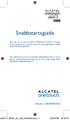 6039Y Snabbstartsguide Tack för att du köpt ALCATEL ONETOUCH 6039Y. Vi hoppas att du kommer att ha mycket nöje med din högkvalitativa mobila kommunikationsupplevelse. Mer information om hur du använder
6039Y Snabbstartsguide Tack för att du köpt ALCATEL ONETOUCH 6039Y. Vi hoppas att du kommer att ha mycket nöje med din högkvalitativa mobila kommunikationsupplevelse. Mer information om hur du använder
Inställningar - förteckning över alla menyer och undermenyer i HTC Desire (Android 2.2)
 Skräddarsy Teman Startsidansbakgrund Standardringsignal Trådlöst och nätverk Flygplansläge, Ja/Nej Wi-Fi, Ja/Nej Wi-Fi-inställningar Wi-Fi Wi-Fi, Ja/nej Nätverksmeddelande, Ja/Nej Wi-Fi-nätverk [Lista
Skräddarsy Teman Startsidansbakgrund Standardringsignal Trådlöst och nätverk Flygplansläge, Ja/Nej Wi-Fi, Ja/Nej Wi-Fi-inställningar Wi-Fi Wi-Fi, Ja/nej Nätverksmeddelande, Ja/Nej Wi-Fi-nätverk [Lista
Safari ios 11 ipad/iphone
 Safari ios 11 / ios kan uppdateras för från 5 S, från mini 2, femte gen. samt ipod touch från sjätte gen. Från Apples Användarhandbok oktober 2017 http://help.apple.com/ipad/11 respektive http://help.apple.com/iphone/11.
Safari ios 11 / ios kan uppdateras för från 5 S, från mini 2, femte gen. samt ipod touch från sjätte gen. Från Apples Användarhandbok oktober 2017 http://help.apple.com/ipad/11 respektive http://help.apple.com/iphone/11.
SBQ-50011G ANVÄNDARMANUAL
 SBQ-50011G ANVÄNDARMANUAL 1 2 1. EN ÖVERSIKT ÖVER ENHETEN Knapparnas placering 1. Strömbrytare 2. VOL+ 3. VOL- 4. Hörlursuttag 5. USB kontaktdon 3 2. KOMMA IGÅNG 2.1 INSTALLATION AV KORT Stäng av enheten
SBQ-50011G ANVÄNDARMANUAL 1 2 1. EN ÖVERSIKT ÖVER ENHETEN Knapparnas placering 1. Strömbrytare 2. VOL+ 3. VOL- 4. Hörlursuttag 5. USB kontaktdon 3 2. KOMMA IGÅNG 2.1 INSTALLATION AV KORT Stäng av enheten
Jabra. Elite 25e. Bruksanvisning
 Jabra Elite 25e Bruksanvisning 2017 GN Audio A/S. Med ensamrätt. Jabra är ett varumärke som tillhör GN Audio A/S. Bluetooth -ordet, -märket och -logotyper ägs av Bluetooth SIG, Inc. och all användning
Jabra Elite 25e Bruksanvisning 2017 GN Audio A/S. Med ensamrätt. Jabra är ett varumärke som tillhör GN Audio A/S. Bluetooth -ordet, -märket och -logotyper ägs av Bluetooth SIG, Inc. och all användning
Anslutnings guide (för D-SLR-kameror) Sv
 SB7J01(1B)/ 6MB4121B-01 Anslutnings guide (för D-SLR-kameror) Sv Innehållsförteckning Introduktion...2 Gränssnittet...2 Problem med att ansluta?...2 Mer om SnapBridge...2 Vad du behöver...3 Vad du kan
SB7J01(1B)/ 6MB4121B-01 Anslutnings guide (för D-SLR-kameror) Sv Innehållsförteckning Introduktion...2 Gränssnittet...2 Problem med att ansluta?...2 Mer om SnapBridge...2 Vad du behöver...3 Vad du kan
iphone/ipad Snabbguide för anställda på HB
 iphone/ipad Snabbguide för anställda på HB Innehållsförteckning: Första uppstarten... 1 Apple-ID... 1 Hitta min iphone... 1 Trådlöst nätverk (Wi-Fi)... 2 Kalender, E-post & Kontakter... 3 GW-Sync konfiguration...
iphone/ipad Snabbguide för anställda på HB Innehållsförteckning: Första uppstarten... 1 Apple-ID... 1 Hitta min iphone... 1 Trådlöst nätverk (Wi-Fi)... 2 Kalender, E-post & Kontakter... 3 GW-Sync konfiguration...
JABRA PRO 935. Bruksanvisning. jabra.com/pro935
 JABRA PRO 935 Bruksanvisning jabra.com/pro935 2014 GN Netcom A/S. Med ensamrätt. Jabra är ett registrerat varumärke som tillhör GN Netcom A/S. Övriga varumärken som nämns här tillhör deras respektive ägare.
JABRA PRO 935 Bruksanvisning jabra.com/pro935 2014 GN Netcom A/S. Med ensamrätt. Jabra är ett registrerat varumärke som tillhör GN Netcom A/S. Övriga varumärken som nämns här tillhör deras respektive ägare.
SNABBSTART GUIDE. SmartVision av KAPSYS översikt. Introduktion. Framsida. Baksida
 SNABBSTART GUIDE Introduktion SmartVision är den första Android smartphone som utformats speciellt för personer med nedsatt syn. SmartVision är den första verkligt tillgängliga allt-i-ett smartphone, med
SNABBSTART GUIDE Introduktion SmartVision är den första Android smartphone som utformats speciellt för personer med nedsatt syn. SmartVision är den första verkligt tillgängliga allt-i-ett smartphone, med
säker, smart, skyddad
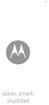 säker, smart, skyddad sv Säkerhet, föreskrifter och juridisk information Batterianvändning och säkerhet Batterianvändning och säkerhet Varning: Din mobila enhet innehåller ett batteri som endast får tas
säker, smart, skyddad sv Säkerhet, föreskrifter och juridisk information Batterianvändning och säkerhet Batterianvändning och säkerhet Varning: Din mobila enhet innehåller ett batteri som endast får tas
Snabbstartsguide. Svenska - CJB61B0ALALA
 Snabbstartsguide Tack för att du köpt ALCATEL ONETOUCH 6045Y. Vi hoppas att du kommer att ha mycket nöje med din högkvalitativa mobila kommunikationsupplevelse. Viktigt: Din telefon är en allt-i-ett-enhet,
Snabbstartsguide Tack för att du köpt ALCATEL ONETOUCH 6045Y. Vi hoppas att du kommer att ha mycket nöje med din högkvalitativa mobila kommunikationsupplevelse. Viktigt: Din telefon är en allt-i-ett-enhet,
Doro Secure 580IUP. Användarhandbok. Svenska
 Doro Secure 580IUP Användarhandbok Obs! Illustrationerna används endast i förklarande syfte och avbildar kanske inte den aktuella enheten korrekt. 1. På/av 2. Uttag för headset 3. Uttag för laddare 4.
Doro Secure 580IUP Användarhandbok Obs! Illustrationerna används endast i förklarande syfte och avbildar kanske inte den aktuella enheten korrekt. 1. På/av 2. Uttag för headset 3. Uttag för laddare 4.
Mobiltelefon FAS-18100M
 Mobiltelefon FAS-18100M www.facebook.com/denverelectronics Användarhandbok SWE-1 Svenska Börja använda Sätt in/ta ur batteri Sätt in batteri 1. Öppna batteriluckan. 2. Sätt batteriet i batterifacket. Håll
Mobiltelefon FAS-18100M www.facebook.com/denverelectronics Användarhandbok SWE-1 Svenska Börja använda Sätt in/ta ur batteri Sätt in batteri 1. Öppna batteriluckan. 2. Sätt batteriet i batterifacket. Håll
Användarhandbok för Nokia Display Headset HS Utgåva 1
 Användarhandbok för Nokia Display Headset HS-6 9232425 Utgåva 1 KONFORMITETSDEKLARATION Vi, NOKIA CORPORATION, tillkännager under vårt ensamma ansvar att produkten HS-6 uppfyller villkoren i följande EU-direktiv:
Användarhandbok för Nokia Display Headset HS-6 9232425 Utgåva 1 KONFORMITETSDEKLARATION Vi, NOKIA CORPORATION, tillkännager under vårt ensamma ansvar att produkten HS-6 uppfyller villkoren i följande EU-direktiv:
ROCK V40 SNABB GUIDE
 ROCK V40 SNABB GUIDE 1 Frigör ROCK V40 batteri skalet Lås upp och ta bort batteriskalet, öppna sedan tätningskyddet. 2 Sätt i SIM kortet Sätt in SIM 1 / 2 kortet i telefonen enligt bilden nedan (kontakt
ROCK V40 SNABB GUIDE 1 Frigör ROCK V40 batteri skalet Lås upp och ta bort batteriskalet, öppna sedan tätningskyddet. 2 Sätt i SIM kortet Sätt in SIM 1 / 2 kortet i telefonen enligt bilden nedan (kontakt
Doro Secure 580IP. Användarhandbok. Svenska
 Doro Secure 580IP Användarhandbok Svenska Obs! Illustrationerna används endast i förklarande syfte och avbildar kanske inte den aktuella enheten korrekt. Svenska 1. På/av 2. Uttag för headset 3. Uttag
Doro Secure 580IP Användarhandbok Svenska Obs! Illustrationerna används endast i förklarande syfte och avbildar kanske inte den aktuella enheten korrekt. Svenska 1. På/av 2. Uttag för headset 3. Uttag
Informationen i detta dokument bygger på att mobiltelefonen har Android version 8 eller senare.
 Installationsmanual Android 8 Xone Android 1. Om dokumentet Denna manual beskriver installation och uppstart av appen (Phoniro Care), som är byggd på Phoniros nya plattform för mobilappar, kallad Xone.
Installationsmanual Android 8 Xone Android 1. Om dokumentet Denna manual beskriver installation och uppstart av appen (Phoniro Care), som är byggd på Phoniros nya plattform för mobilappar, kallad Xone.
Bruksanvisning för app
 Bruksanvisning för app Inledning Apparna är utvecklade för att förbättra hörupplevelsen och hjälper dig att få ut mer av dina hörapparater. Vår innovativa teknik och design kombinerat med inställningarna
Bruksanvisning för app Inledning Apparna är utvecklade för att förbättra hörupplevelsen och hjälper dig att få ut mer av dina hörapparater. Vår innovativa teknik och design kombinerat med inställningarna
Röstbrevlådan. 3FrontOffice. Röstbrevlådan i appen och mobilen Röstbrevlådan
 i appen och mobilen När du inte kan svara på ditt nummer är standardinställningen att inkommande samtal vidarekopplas till din röstbrevlåda i 3FrontOffice. Det gäller till exempel när du har ställt in
i appen och mobilen När du inte kan svara på ditt nummer är standardinställningen att inkommande samtal vidarekopplas till din röstbrevlåda i 3FrontOffice. Det gäller till exempel när du har ställt in
MYJACK AUX IN TRÅDLÖS OMVANDLARE BRUKSANVISNING
 Alla varumärken uppmärksammas som egendom tillhörande respektive ägare. Om inte annat anges har inte användaren några intresserättigheter i KitSound eller produkterna häri. Din produkt och batterier måste
Alla varumärken uppmärksammas som egendom tillhörande respektive ägare. Om inte annat anges har inte användaren några intresserättigheter i KitSound eller produkterna häri. Din produkt och batterier måste
JABRA SPORT PULSE WIRELESS
 JABRA SPORT PULSE WIRELESS Bruksanvisning jabra.com/sportpulsewireless 2014 GN Netcom A/S. Med ensamrätt. Jabra är ett registrerat varumärke som tillhör GN Netcom A/S. Övriga varumärken som nämns här tillhör
JABRA SPORT PULSE WIRELESS Bruksanvisning jabra.com/sportpulsewireless 2014 GN Netcom A/S. Med ensamrätt. Jabra är ett registrerat varumärke som tillhör GN Netcom A/S. Övriga varumärken som nämns här tillhör
Anslut till fjärr-whiteboard
 Anslut till fjärr-whiteboard RICOH Interactive Whiteboard Client for ipad Introduktionsguide Läs den här guiden noggrant innan du använder produkten och förvara den nära till hands för att kunna återgå
Anslut till fjärr-whiteboard RICOH Interactive Whiteboard Client for ipad Introduktionsguide Läs den här guiden noggrant innan du använder produkten och förvara den nära till hands för att kunna återgå
DIN SURFPLATTA FÖR KONGRESSEN HUR MAN GÅR TILLVÄGA
 DIN SURFPLATTA FÖR KONGRESSEN HUR MAN GÅR TILLVÄGA Hur sätter jag på min surfplatta: Strömbrytaren är placerad på kanten av surfplattan, strömbrytaren känns igen på denna symbol skärmen tänds. Tryck och
DIN SURFPLATTA FÖR KONGRESSEN HUR MAN GÅR TILLVÄGA Hur sätter jag på min surfplatta: Strömbrytaren är placerad på kanten av surfplattan, strömbrytaren känns igen på denna symbol skärmen tänds. Tryck och
Lathund för Svenskt Näringsliv
 Lathund för Svenskt Näringsliv Lync 2013 för iphone Innehållsförteckning Lync 2013 i iphone... 3 Installera appen... 3 Lyncs huvud-vy... 5 Mer-knappen... 5 Status... 6 Snabbmeddelanden... 7 Skicka snabbmeddelande...
Lathund för Svenskt Näringsliv Lync 2013 för iphone Innehållsförteckning Lync 2013 i iphone... 3 Installera appen... 3 Lyncs huvud-vy... 5 Mer-knappen... 5 Status... 6 Snabbmeddelanden... 7 Skicka snabbmeddelande...
Guide för ConnectLine App för iphone. App version 1.0.2
 Guide för ConnectLine App för iphone App version 1.0.2 Inledning Detta är en guide för ConnectLine App för iphone, som beskriver följande. Hur du kopplar ihop Streamer med en iphone. Hur du laddar ner
Guide för ConnectLine App för iphone App version 1.0.2 Inledning Detta är en guide för ConnectLine App för iphone, som beskriver följande. Hur du kopplar ihop Streamer med en iphone. Hur du laddar ner
Snabbstartsguide. Svenska - CJB60X0ALALA 6036Y
 Snabbstartsguide 6036Y Viktigt: Din telefon är en allt-i-ett-enhet, så bakstycket och batteriet går inte att ta bort. Ej behörig personal får inte montera isär telefonen. Om telefonen inte fungerar som
Snabbstartsguide 6036Y Viktigt: Din telefon är en allt-i-ett-enhet, så bakstycket och batteriet går inte att ta bort. Ej behörig personal får inte montera isär telefonen. Om telefonen inte fungerar som
För att spara energi stängs enheten automatiskt av om uppspelning har avslutats, om lyssningsvolymen är mycket
 M-710 BT / M-710 BTW Användarmanual STÄNKSÄKER PORTABEL BLUETOOTH-HÖGTALARE Vänligen läs instruktionerna noggrant innan enheten används. KONTROLLERNAS PLACERING 1. NFC-märke 2. LED-indikator (blått för
M-710 BT / M-710 BTW Användarmanual STÄNKSÄKER PORTABEL BLUETOOTH-HÖGTALARE Vänligen läs instruktionerna noggrant innan enheten används. KONTROLLERNAS PLACERING 1. NFC-märke 2. LED-indikator (blått för
SNABBGUIDE FÖR IPHONE OCH IPAD FÖR HÖGSKOLANS PERSONAL
 SNABBGUIDE FÖR IPHONE OCH IPAD FÖR HÖGSKOLANS PERSONAL 4 4 INNEHÅLLSFÖRTECKNING Grundläggande inställningar 2 Första uppstarten Apple-ID Säkerhetskod Appar och App Store icloud Hitta min iphone Uppdateringar
SNABBGUIDE FÖR IPHONE OCH IPAD FÖR HÖGSKOLANS PERSONAL 4 4 INNEHÅLLSFÖRTECKNING Grundläggande inställningar 2 Första uppstarten Apple-ID Säkerhetskod Appar och App Store icloud Hitta min iphone Uppdateringar
Skype för Samsung TV. Komma igång med Skype 2. Logga in med ett befintligt konto 3. Så här loggar du in med ansiktsidentifiering 4
 Komma igång med Skype Logga in med ett befintligt konto 3 Så här loggar du in med ansiktsidentifiering 4 Ansiktsidentifiering 5 Skype för Samsung TV Skapa nytt konto 6 Bildskärm 7 Lägga till kontakt 8
Komma igång med Skype Logga in med ett befintligt konto 3 Så här loggar du in med ansiktsidentifiering 4 Ansiktsidentifiering 5 Skype för Samsung TV Skapa nytt konto 6 Bildskärm 7 Lägga till kontakt 8
Jabra BT2047 BRUKSANVISNING JABRA BT2047. jabra
 Jabra BT2047 jabra BRUKSANVISNING 1 INNEHÅLL TACK!...2 OM...2 HEADSETETS FUNKTIONER...2 KOMMA IGÅNG...3 LADDA HEADSETET...4 SLÅ PÅ OCH STÄNGA AV HEADSETET...4 PARA IHOP HEADSETET MED TELEFONEN...5 BÄR
Jabra BT2047 jabra BRUKSANVISNING 1 INNEHÅLL TACK!...2 OM...2 HEADSETETS FUNKTIONER...2 KOMMA IGÅNG...3 LADDA HEADSETET...4 SLÅ PÅ OCH STÄNGA AV HEADSETET...4 PARA IHOP HEADSETET MED TELEFONEN...5 BÄR
 Produkt Detaljer: 1) ipad Cover ) ipad botten lås 3) ipad topp lås 4) Keyboard 5) Funktionsknappar 6) Bluetooth LED 7) Laddning LED 8) Av / på & Bluetooth anslutningsknapp 9) USB-laddning 5V/DC 1 5 3 8
Produkt Detaljer: 1) ipad Cover ) ipad botten lås 3) ipad topp lås 4) Keyboard 5) Funktionsknappar 6) Bluetooth LED 7) Laddning LED 8) Av / på & Bluetooth anslutningsknapp 9) USB-laddning 5V/DC 1 5 3 8
Snabbstartsguide. Svenska - CJB1B10ALALA
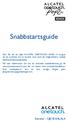 Snabbstartsguide Tack för att du köpt ALCATEL ONETOUCH 4045X. Vi hoppas att du kommer att ha mycket nöje med din högkvalitativa mobila kommunikationsupplevelse. För mer information om hur du använder mobiltelefonen,
Snabbstartsguide Tack för att du köpt ALCATEL ONETOUCH 4045X. Vi hoppas att du kommer att ha mycket nöje med din högkvalitativa mobila kommunikationsupplevelse. För mer information om hur du använder mobiltelefonen,
3Växel Softphone i datorn.
 3Växel Softphone. För att använda Softphone i dator och mobil samt i fasta IP-telefoner behöver du skaffa tilläggstjänsten Softphone. När du har det kan du använda alla IP-telefonitjänster på ett och samma
3Växel Softphone. För att använda Softphone i dator och mobil samt i fasta IP-telefoner behöver du skaffa tilläggstjänsten Softphone. När du har det kan du använda alla IP-telefonitjänster på ett och samma
L thund ipa P d 2012-01-10
 1 Lathund ipad 2012-01-10 1 Starta ipad 2 1 A1. Slå på strömmen om ipad varit helt avslagen Om ipad är helt avstängd. Tryck ner knappen på övre högra hörnet (1) i ca 3 sekunder. Då startas ipad datorn.
1 Lathund ipad 2012-01-10 1 Starta ipad 2 1 A1. Slå på strömmen om ipad varit helt avslagen Om ipad är helt avstängd. Tryck ner knappen på övre högra hörnet (1) i ca 3 sekunder. Då startas ipad datorn.
zūmo 590 Snabbstartshandbok
 zūmo 590 Snabbstartshandbok Mars 2014 190-01706-59_0A Tryckt i Taiwan Komma igång VARNING I guiden Viktig säkerhets- och produktinformation, som medföljer i produktförpackningen, finns viktig information
zūmo 590 Snabbstartshandbok Mars 2014 190-01706-59_0A Tryckt i Taiwan Komma igång VARNING I guiden Viktig säkerhets- och produktinformation, som medföljer i produktförpackningen, finns viktig information
Bruksanvisning. Tekniskdata: GSM: 850/900/1800 / 1900MHz GPRS: Class12 MHz / L1, MHz C/A-kod
 Bruksanvisning Läs den här bruksanvisningen före användning. Illustrationerna i denna instruktionsbok är för referens vi hänvisar till den faktiska produkten. Tekniskdata: GSM: 850/900/1800 / 1900MHz GPRS:
Bruksanvisning Läs den här bruksanvisningen före användning. Illustrationerna i denna instruktionsbok är för referens vi hänvisar till den faktiska produkten. Tekniskdata: GSM: 850/900/1800 / 1900MHz GPRS:
Jabra. Talk 15. Bruksanvisning
 Jabra Talk 15 Bruksanvisning INNEHÅLL TACK... 2 OM JABRA TALK 15... 2 HEADSETETS FUNKTIONER... 3 KOMMA IGÅNG... 4 LADDA HEADSETET... 4 SLÅ PÅ OCH AV HEADSETET... 5 PARA IHOP HEADSETET MED TELEFONEN....
Jabra Talk 15 Bruksanvisning INNEHÅLL TACK... 2 OM JABRA TALK 15... 2 HEADSETETS FUNKTIONER... 3 KOMMA IGÅNG... 4 LADDA HEADSETET... 4 SLÅ PÅ OCH AV HEADSETET... 5 PARA IHOP HEADSETET MED TELEFONEN....
Grunderna ios 11 ipad/iphone
 Grunderna ios 11 ipad/iphone ios kan uppdateras för iphone från iphone 5 S, ipad från ipad mini 2, ipad femte gen. samt ipod touch från sjätte gen. Från Apples Användarhandbok oktober 2017 http://help.apple.com/ipad/11
Grunderna ios 11 ipad/iphone ios kan uppdateras för iphone från iphone 5 S, ipad från ipad mini 2, ipad femte gen. samt ipod touch från sjätte gen. Från Apples Användarhandbok oktober 2017 http://help.apple.com/ipad/11
BackBeat GO 410-serien. Användarhandbok
 BackBeat GO 410-serien Användarhandbok Innehåll Headsetöversikt 3 Var försiktig 3 Parkoppla 4 Parkoppla 4 Parkopplingsläge 4 Installera appen 5 Grunderna 6 Sätta på eller stänga av strömmen 6 Ladda och
BackBeat GO 410-serien Användarhandbok Innehåll Headsetöversikt 3 Var försiktig 3 Parkoppla 4 Parkoppla 4 Parkopplingsläge 4 Installera appen 5 Grunderna 6 Sätta på eller stänga av strömmen 6 Ladda och
Röstbrevlådan. 3FrontOffice. Information om nya meddelanden. Röstbrevlådan i appen och mobilen Röstbrevlådan
 i appen och mobilen När du inte kan svara på ditt nummer är standardinställningen att inkommande samtal vidarekopplas till din röstbrevlåda i 3FrontOffice. Det gäller till exempel när du har ställt in
i appen och mobilen När du inte kan svara på ditt nummer är standardinställningen att inkommande samtal vidarekopplas till din röstbrevlåda i 3FrontOffice. Det gäller till exempel när du har ställt in
JABRA STORM. Bruksanvisning. jabra.com/storm
 Bruksanvisning jabra.com/storm 2014 GN Netcom A/S / GN Netcom US, Inc. Med ensamrätt. Jabra är ett registrerat varumärke som tillhör GN Netcom A/S. Övriga varumärken som nämns här tillhör deras respektive
Bruksanvisning jabra.com/storm 2014 GN Netcom A/S / GN Netcom US, Inc. Med ensamrätt. Jabra är ett registrerat varumärke som tillhör GN Netcom A/S. Övriga varumärken som nämns här tillhör deras respektive
Jabra. Elite 65t. Bruksanvisning
 Jabra Elite 65t Bruksanvisning 2017 GN Audio A/S. Med ensamrätt. Jabra är ett varumärke som tillhör GN Audio A/S. Bluetooth -ordet, -märket och -logotyper ägs av Bluetooth SIG, Inc. och all användning
Jabra Elite 65t Bruksanvisning 2017 GN Audio A/S. Med ensamrätt. Jabra är ett varumärke som tillhör GN Audio A/S. Bluetooth -ordet, -märket och -logotyper ägs av Bluetooth SIG, Inc. och all användning
Introduktionsguide. for. Lösenord. Återställ lösenord. Hjälp (Help) Automatisk inloggning
 for Introduktionsguide Läs den här guiden noggrant innan du använder produkten och förvara den nära till hands för att kunna återgå till den senare. HELA INNEHÅLLET ÄR TILLÅTET ENLIGT GÄLLANDE LAGSTIFTNING:
for Introduktionsguide Läs den här guiden noggrant innan du använder produkten och förvara den nära till hands för att kunna återgå till den senare. HELA INNEHÅLLET ÄR TILLÅTET ENLIGT GÄLLANDE LAGSTIFTNING:
Handbok för Google Cloud Print
 Handbok för Google Cloud Print Information om Google Cloud Print Utskrifter med Google Cloud Print Bilaga Innehåll Handbokens användning... 2 Symboler i handboken... 2 Friskrivningsklausul... 2 1. Information
Handbok för Google Cloud Print Information om Google Cloud Print Utskrifter med Google Cloud Print Bilaga Innehåll Handbokens användning... 2 Symboler i handboken... 2 Friskrivningsklausul... 2 1. Information
Dialect Unified MAC-klient
 Dialect Unified MAC-klient Med Dialect Unified MAC-klient når du företagets växelfunktioner. Du kan sätta hänvisningar, logga in och ut ur grupper och t ex flytta samtal till en kollega du får tillgång
Dialect Unified MAC-klient Med Dialect Unified MAC-klient når du företagets växelfunktioner. Du kan sätta hänvisningar, logga in och ut ur grupper och t ex flytta samtal till en kollega du får tillgång
TD 93158SV. Snabbguide. Ascom d43 DECT-handset. 5 okt 2016/Ver. A
 Snabbguide Ascom d43 DECT-handset 1. Översikt över handset 1. Översikt över handset Ascom d43 är ett extremt användarvänligt handset som utformats för att underlätta en effektiv och pålitlig kommunikation.
Snabbguide Ascom d43 DECT-handset 1. Översikt över handset 1. Översikt över handset Ascom d43 är ett extremt användarvänligt handset som utformats för att underlätta en effektiv och pålitlig kommunikation.
nüvi snabbstartshandbok
 nüvi 510 snabbstartshandbok Viktig information I guiden Viktig säkerhets- och produktinformation som medföljer i produktförpackningen finns viktig information om säker hantering av produkten och annat.
nüvi 510 snabbstartshandbok Viktig information I guiden Viktig säkerhets- och produktinformation som medföljer i produktförpackningen finns viktig information om säker hantering av produkten och annat.
Ontech Control för Android Användarmanual Svenska
 Ontech Control för Android Användarmanual Svenska Inställningar Innan du använder denna app första gången så måste du ställa in den. Meny knapp Tryck på Meny knappen på startsidan och sedan Settings. Välj
Ontech Control för Android Användarmanual Svenska Inställningar Innan du använder denna app första gången så måste du ställa in den. Meny knapp Tryck på Meny knappen på startsidan och sedan Settings. Välj
Om tjänsten. Att komma igång. Installation för mobil. Installation för dator
 BASIC Android Ver. 8- Snabbguide Om tjänsten icentrex är ett samarbetsverktyg för hela ert företag. Tjänsten finns tillgänglig för alla användare i din organisation. Applikationen är kompatibel med iphone
BASIC Android Ver. 8- Snabbguide Om tjänsten icentrex är ett samarbetsverktyg för hela ert företag. Tjänsten finns tillgänglig för alla användare i din organisation. Applikationen är kompatibel med iphone
Funktionsbeskrivning
 Bruksanvisning Handi 4 Funktionsbeskrivning Telefon Programversion 4.6.0 eller senare Rev C Innehållsförteckning 1. Inledning... 3 2. Använda Telefon... 3 2.1 Kontaktlistan... 3 2.2 Ringa samtal... 4 2.3
Bruksanvisning Handi 4 Funktionsbeskrivning Telefon Programversion 4.6.0 eller senare Rev C Innehållsförteckning 1. Inledning... 3 2. Använda Telefon... 3 2.1 Kontaktlistan... 3 2.2 Ringa samtal... 4 2.3
Touchpoint Plus Användare
 Touchpoint Plus Användare Mål: Efter genomgången utbildning ska du förstå hur du kan använda din Touchpoint Plus app och din Touchpoint Plus softphone (telefon i datorn) på ett sätt som passar dig i ditt
Touchpoint Plus Användare Mål: Efter genomgången utbildning ska du förstå hur du kan använda din Touchpoint Plus app och din Touchpoint Plus softphone (telefon i datorn) på ett sätt som passar dig i ditt
Inställningar - förteckning över alla menyer och undermenyer i HTC Desire (Android 2.1)
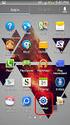 Skräddarsy Teman Startsidansbakgrund Standardringsignal Trådlöst och nätverk Flygplansläge, Ja/Nej Wi-Fi, Ja/Nej Wi-Fi-inställningar Wi-Fi Wi-Fi, Ja/nej Nätverksmeddelande, Ja/Nej Wi-Fi-nätverk [Lista
Skräddarsy Teman Startsidansbakgrund Standardringsignal Trådlöst och nätverk Flygplansläge, Ja/Nej Wi-Fi, Ja/Nej Wi-Fi-inställningar Wi-Fi Wi-Fi, Ja/nej Nätverksmeddelande, Ja/Nej Wi-Fi-nätverk [Lista
Bluebiit Rocker 4G MANUAL
 MANUAL Bluebiit Rocker 4G MANUAL 2 Bluebiit Rocker 4G manual Garanti: ett år Kontakt: www.bluebiit.com, asiakaspalvelu@bluebiit.com Förord Tack för att du valde Bluebiit product! Vi hoppas att du läser
MANUAL Bluebiit Rocker 4G MANUAL 2 Bluebiit Rocker 4G manual Garanti: ett år Kontakt: www.bluebiit.com, asiakaspalvelu@bluebiit.com Förord Tack för att du valde Bluebiit product! Vi hoppas att du läser
Guide för mobil utskrift och skanning för Brother iprint&scan (Android )
 Guide för mobil utskrift och skanning för Brother iprint&scan (Android ) Innehållsförteckning Innan du använder din Brother-maskin... Definitioner av anmärkningar... Varumärken... Introduktion... Hämta
Guide för mobil utskrift och skanning för Brother iprint&scan (Android ) Innehållsförteckning Innan du använder din Brother-maskin... Definitioner av anmärkningar... Varumärken... Introduktion... Hämta
Om tjänsten. Att komma igång. Installation för mobil. Installation för dator
 BASIC mac OS Snabbguide Om tjänsten icentrex är ett samarbetsverktyg för hela ert företag. Tjänsten finns tillgänglig för alla användare i din organisation. Applikationen är kompatibel med iphone ios,
BASIC mac OS Snabbguide Om tjänsten icentrex är ett samarbetsverktyg för hela ert företag. Tjänsten finns tillgänglig för alla användare i din organisation. Applikationen är kompatibel med iphone ios,
Komma igång. 9247672, Utgåva 2 SV. Nokia N73-1
 Komma igång 9247672, Utgåva 2 SV Nokia N73-1 Knappar och delar (framsida och sida) Modellnummer: Nokia N73-1. Nedan kallad Nokia N73. 1 Ljussensor 2 Sekundär kamera med lägre upplösning 3 Väljarknappar
Komma igång 9247672, Utgåva 2 SV Nokia N73-1 Knappar och delar (framsida och sida) Modellnummer: Nokia N73-1. Nedan kallad Nokia N73. 1 Ljussensor 2 Sekundär kamera med lägre upplösning 3 Väljarknappar
Nokia Display Headset HS-69 Användarhandbok. 9250694 Utgåva 1 SV
 Nokia Display Headset HS-69 Användarhandbok 9250694 Utgåva 1 SV KONFORMITETSDEKLARATION Härmed intygar, NOKIA CORPORATION, att denna HS-69 står i överensstämmelse med de väsentliga egenskapskrav och övriga
Nokia Display Headset HS-69 Användarhandbok 9250694 Utgåva 1 SV KONFORMITETSDEKLARATION Härmed intygar, NOKIA CORPORATION, att denna HS-69 står i överensstämmelse med de väsentliga egenskapskrav och övriga
Kortfattad användarhandbok
 Registrera din produkt och få support på www.philips.com/support D4550 Kortfattad användarhandbok Viktiga säkerhetsinstruktioner Varning Elnätet har klassificerats som farligt. Det enda sättet att stänga
Registrera din produkt och få support på www.philips.com/support D4550 Kortfattad användarhandbok Viktiga säkerhetsinstruktioner Varning Elnätet har klassificerats som farligt. Det enda sättet att stänga
Börja med att ladda ner appen Blacklens till din mobil. Finns både till iphone på Apple Store och till Android på Google Play.
 Sida 1 BLACKLENS APPEN Börja med att ladda ner appen Blacklens till din mobil. Finns både till iphone på Apple Store och till Android på Google Play. ANSLUTNING Det finns två sätt att ansluta kameran på:
Sida 1 BLACKLENS APPEN Börja med att ladda ner appen Blacklens till din mobil. Finns både till iphone på Apple Store och till Android på Google Play. ANSLUTNING Det finns två sätt att ansluta kameran på:
Advoco NetPBX Advoco Mi
 Advoco NetPBX Advoco Mi Advoco Mi är en mobilapplikation som, installerad på en mobiltelefon med Windows eller Androids mobiloperativsystem, gör att du kan hantera samtal i Advoco NetPBX företagsväxel
Advoco NetPBX Advoco Mi Advoco Mi är en mobilapplikation som, installerad på en mobiltelefon med Windows eller Androids mobiloperativsystem, gör att du kan hantera samtal i Advoco NetPBX företagsväxel
Datatal Flexi Presentity
 Datatal Flexi Presentity En snabbguide för Presentity Innehållsförteckning 1. Login 2 2. Hänvisa 3 2.1 Att sätta hänvisningar 3 2.2 Snabbknappar 4 2.3 Windows gadget 5 3. Samtal 5 4. Status 6 4.1 Exempel
Datatal Flexi Presentity En snabbguide för Presentity Innehållsförteckning 1. Login 2 2. Hänvisa 3 2.1 Att sätta hänvisningar 3 2.2 Snabbknappar 4 2.3 Windows gadget 5 3. Samtal 5 4. Status 6 4.1 Exempel
Registrera produkten och få tillgång till support på. CD190 CD195. Snabbstartguide. 1 Anslut 2 Komma igång 3 Få
 Registrera produkten och få tillgång till support på www.philips.com/welcome CD190 CD195 Snabbstartguide 1 Anslut 2 Komma igång 3 Få Viktiga säkerhetsinstruktioner Använd endast den strömförsörjning som
Registrera produkten och få tillgång till support på www.philips.com/welcome CD190 CD195 Snabbstartguide 1 Anslut 2 Komma igång 3 Få Viktiga säkerhetsinstruktioner Använd endast den strömförsörjning som
NOVA TRÅDLÖSA HÖRLURAR
 Varning: För att förhindra risk för hörselskada får du inte lyssna på för höga volymnivåer under längre perioder. För din säkerhet är det viktigt att du är uppmärksam på omgivningen vid användning av dessa
Varning: För att förhindra risk för hörselskada får du inte lyssna på för höga volymnivåer under längre perioder. För din säkerhet är det viktigt att du är uppmärksam på omgivningen vid användning av dessa
GroupWise WebAccess grundläggande gränssnitt
 GroupWise WebAccess snabbstartsguide till det grundläggande gränssnittet 8 Novell GroupWise WebAccess grundläggande gränssnitt SNABBSTART www.novell.com Använda det grundläggande gränssnittet i GroupWise
GroupWise WebAccess snabbstartsguide till det grundläggande gränssnittet 8 Novell GroupWise WebAccess grundläggande gränssnitt SNABBSTART www.novell.com Använda det grundläggande gränssnittet i GroupWise
Android-app. www.bildtelefoni.net. Användarmanual 1.0. Copyright 2013 bildtelefoni.net
 Android-app Användarmanual 1.0 www.bildtelefoni.net Copyright 2013 bildtelefoni.net Fokus på tillgänglighet Med Android-appen kan alla som använder en smarttelefon eller surfplatta med Android få enkel
Android-app Användarmanual 1.0 www.bildtelefoni.net Copyright 2013 bildtelefoni.net Fokus på tillgänglighet Med Android-appen kan alla som använder en smarttelefon eller surfplatta med Android få enkel
Touchpoint Plus Användare
 Touchpoint Plus Användare Ur innehållet: Touchpoint App Touchpoint Webb Röstbrevlåda Touchpoint Softphone Telia Touchpoint Plus App för iphone och Android Touchpoint Plus App Du får tillgång till mobilappen
Touchpoint Plus Användare Ur innehållet: Touchpoint App Touchpoint Webb Röstbrevlåda Touchpoint Softphone Telia Touchpoint Plus App för iphone och Android Touchpoint Plus App Du får tillgång till mobilappen
14 Laddning/dataanslutning 15 Kamera 16 Högtalare. Övriga knappar:
 Snabbguide Tack för att du valde vår produkt! I det här häftet sammanfattas kortfattat telefonens grundläggande funktioner. Samtliga Android-funktioner omnämns ej. DIN TELEFON Överblick 1 2 3 4 5 13 14
Snabbguide Tack för att du valde vår produkt! I det här häftet sammanfattas kortfattat telefonens grundläggande funktioner. Samtliga Android-funktioner omnämns ej. DIN TELEFON Överblick 1 2 3 4 5 13 14
Lync 2013 utbildningsmaterial för iphone
 Lync 2013 utbildningsmaterial för iphone Upplägget av utbildning i Lync för iphone Vi kommer att gå igenom följande avsnitt med paus mellan avsnitten Installera Lync, inloggning och inställningar för ljudoch
Lync 2013 utbildningsmaterial för iphone Upplägget av utbildning i Lync för iphone Vi kommer att gå igenom följande avsnitt med paus mellan avsnitten Installera Lync, inloggning och inställningar för ljudoch
Copyright 2013 Hewlett-Packard Development Company, L.P. Villkor för programvaran. Produktmeddelande
 Användarhandbok Copyright 2013 Hewlett-Packard Development Company, L.P. Bluetooth är ett varumärke som tillhör ägaren och som används av Hewlett- Packard Company på licens. Google är ett varumärke som
Användarhandbok Copyright 2013 Hewlett-Packard Development Company, L.P. Bluetooth är ett varumärke som tillhör ägaren och som används av Hewlett- Packard Company på licens. Google är ett varumärke som
Registrera din produkt och få support på. M550 M555. Snabbstartguide
 Registrera din produkt och få support på www.philips.com/welcome M550 M555 Snabbstartguide Viktiga säkerhetsinstruktioner Varning Elnätet har klassificerats som farligt. Det enda sättet att stänga av laddaren
Registrera din produkt och få support på www.philips.com/welcome M550 M555 Snabbstartguide Viktiga säkerhetsinstruktioner Varning Elnätet har klassificerats som farligt. Det enda sättet att stänga av laddaren
Rekonditionering. MEMOplanner Medium 2. Art.nr Rev A2 SE
 Instruktion Rekonditionering MEMOplanner Medium 2 Art.nr 462856 Rev A2 SE 2 Innehållsförteckning 1. Inledning... 4 1.1 Viktig information... 4 1.2 Memoplanner-licens... 4 2 Medföljande delar... 4 3. Rekonditioneringsförfarande...
Instruktion Rekonditionering MEMOplanner Medium 2 Art.nr 462856 Rev A2 SE 2 Innehållsförteckning 1. Inledning... 4 1.1 Viktig information... 4 1.2 Memoplanner-licens... 4 2 Medföljande delar... 4 3. Rekonditioneringsförfarande...
Inställningar - förteckning över alla menyer och undermenyer i HTC Desire (Android 2.2)
 Skräddarsy Teman Startsidansbakgrund Standardringsignal Trådlöst och nätverk Flygplansläge, Ja/Nej Wi-Fi, Ja/Nej Wi-Fi-inställningar Wi-Fi Wi-Fi, Ja/nej Nätverksmeddelande, Ja/Nej Wi-Fi-nätverk [Lista
Skräddarsy Teman Startsidansbakgrund Standardringsignal Trådlöst och nätverk Flygplansläge, Ja/Nej Wi-Fi, Ja/Nej Wi-Fi-inställningar Wi-Fi Wi-Fi, Ja/nej Nätverksmeddelande, Ja/Nej Wi-Fi-nätverk [Lista
tc Android surfplatta Snabbguide
 Installera din mymmx: 1. Starta Google Play Butik. 2. Sök efter mymmx. 3. Välj applikationen mymmx. 4. Tryck på Installera. 5. Tryck på Godkänn och hämta, applikationen installeras. 6. Tryck Öppna för
Installera din mymmx: 1. Starta Google Play Butik. 2. Sök efter mymmx. 3. Välj applikationen mymmx. 4. Tryck på Installera. 5. Tryck på Godkänn och hämta, applikationen installeras. 6. Tryck Öppna för
RACE BLUETOOTH-HÖRLURAR BRUKSANVISNING
 VARNING: För att förhindra risk för hörselskada får du inte lyssna på för höga volymnivåer under längre perioder. För din säkerhet är det viktigt att du är uppmärksam på omgivningen vid användning av dessa
VARNING: För att förhindra risk för hörselskada får du inte lyssna på för höga volymnivåer under längre perioder. För din säkerhet är det viktigt att du är uppmärksam på omgivningen vid användning av dessa
Kortfattad användarhandbok
 Registrera din produkt och få support på www.philips.com/support M330 M335 Kortfattad användarhandbok Viktiga säkerhetsinstruktioner Varning Elnätet har klassificerats som farligt. Det enda sättet att
Registrera din produkt och få support på www.philips.com/support M330 M335 Kortfattad användarhandbok Viktiga säkerhetsinstruktioner Varning Elnätet har klassificerats som farligt. Det enda sättet att
Jabra. Speak 710. Bruksanvisning
 Jabra Speak 710 Bruksanvisning 2017 GN Audio A/S. Med ensamrätt. Jabra är ett varumärke som tillhör GN Audio A/S. Bluetooth -ordet, -märket och -logotyper ägs av Bluetooth SIG, Inc. och all användning
Jabra Speak 710 Bruksanvisning 2017 GN Audio A/S. Med ensamrätt. Jabra är ett varumärke som tillhör GN Audio A/S. Bluetooth -ordet, -märket och -logotyper ägs av Bluetooth SIG, Inc. och all användning
Jabra SPEAK 510 BRUKSANVISNING
 Jabra SPEAK 510 BRUKSANVISNING INNEHÅLL Välkommen... 2 Jabra SPEAK 510 ÖVERSIKT... 3 ANSLUTNING... 5 Hur du använder.... 8 Support.... 11 Tekniska specifikationer... 12 1 Välkommen Tack för att du valde.
Jabra SPEAK 510 BRUKSANVISNING INNEHÅLL Välkommen... 2 Jabra SPEAK 510 ÖVERSIKT... 3 ANSLUTNING... 5 Hur du använder.... 8 Support.... 11 Tekniska specifikationer... 12 1 Välkommen Tack för att du valde.
ANVÄNDARGUIDE. Tredje generationen För ios
 ANVÄNDARGUIDE Tredje generationen För ios ANVÄNDARGUIDE FÖR FLIR ONE Med FLIR ONE kan du se världen på ett helt nytt sätt, med en unik blandning av värmebilder och synliga bilder. Den här användarguiden
ANVÄNDARGUIDE Tredje generationen För ios ANVÄNDARGUIDE FÖR FLIR ONE Med FLIR ONE kan du se världen på ett helt nytt sätt, med en unik blandning av värmebilder och synliga bilder. Den här användarguiden
ipad Lathund Skapad av Christina O. 2012
 ipad Lathund Skapad av Christina O. 2012 1 Innehållsförteckning 1. Värt att veta innan du startar Sida 3 2. Knapparna på ramen 3. Knappar på skärmen. Funktionerna på ipaden 6.1 Email/Besöksrapporter.2
ipad Lathund Skapad av Christina O. 2012 1 Innehållsförteckning 1. Värt att veta innan du startar Sida 3 2. Knapparna på ramen 3. Knappar på skärmen. Funktionerna på ipaden 6.1 Email/Besöksrapporter.2
Snabbstartsguide INSTALLATION OCH ANVÄNDNING AV CISCO TELEFONSTYRNING OCH PRESENCE 8.X MED IBM LOTUS SAMETIME
 Snabbstartsguide INSTALLATION OCH ANVÄNDNING AV CISCO TELEFONSTYRNING OCH PRESENCE 8.X MED IBM LOTUS SAMETIME 1 Installation av insticksprogrammet Cisco Telefonstyrning och Presence 2 Konfigurera insticksprogrammet
Snabbstartsguide INSTALLATION OCH ANVÄNDNING AV CISCO TELEFONSTYRNING OCH PRESENCE 8.X MED IBM LOTUS SAMETIME 1 Installation av insticksprogrammet Cisco Telefonstyrning och Presence 2 Konfigurera insticksprogrammet
Användar Guide. är ett varumärke av Google Inc.
 Användar Guide Android TM är ett varumärke av Google Inc. - 2 - Tack för att du köpt en MINIX NEO X5mini. Följ denna guide för att ställa in din enhet. MINIX NEO X5mini är en revolutionerande smart media
Användar Guide Android TM är ett varumärke av Google Inc. - 2 - Tack för att du köpt en MINIX NEO X5mini. Följ denna guide för att ställa in din enhet. MINIX NEO X5mini är en revolutionerande smart media
Kontakter och flikar
 Kontaktlistan... Söka efter och visa kontakter... 4 Markera kontakt som favorit... 5 VIP... 5 Blockerad... 6 Visa Outlook-kontakter i katalogen... 6 Ringa kontakt... 7 Ringa till ett externt nummer...
Kontaktlistan... Söka efter och visa kontakter... 4 Markera kontakt som favorit... 5 VIP... 5 Blockerad... 6 Visa Outlook-kontakter i katalogen... 6 Ringa kontakt... 7 Ringa till ett externt nummer...
BE2021 BELLMAN & SYMFON AB SVENSKA
 BE2021 BELLMAN & SYMFON AB SVENSKA BE2021 Maxi Pro 13. Nätadapter 1. Laddningsuttag 2. Mikrofonlampa 3. På/Av 4. Mikrofonknapp 5. Volym/tonindikator 9. Mikrofon 10. Bluetoothlampa 11. Bluetoothknapp 12.
BE2021 BELLMAN & SYMFON AB SVENSKA BE2021 Maxi Pro 13. Nätadapter 1. Laddningsuttag 2. Mikrofonlampa 3. På/Av 4. Mikrofonknapp 5. Volym/tonindikator 9. Mikrofon 10. Bluetoothlampa 11. Bluetoothknapp 12.
